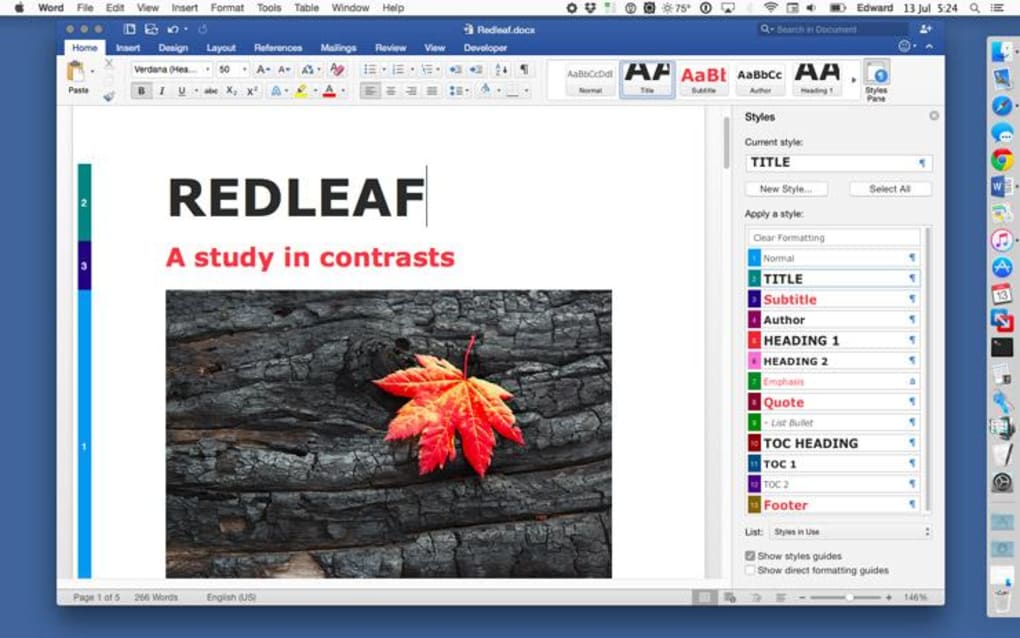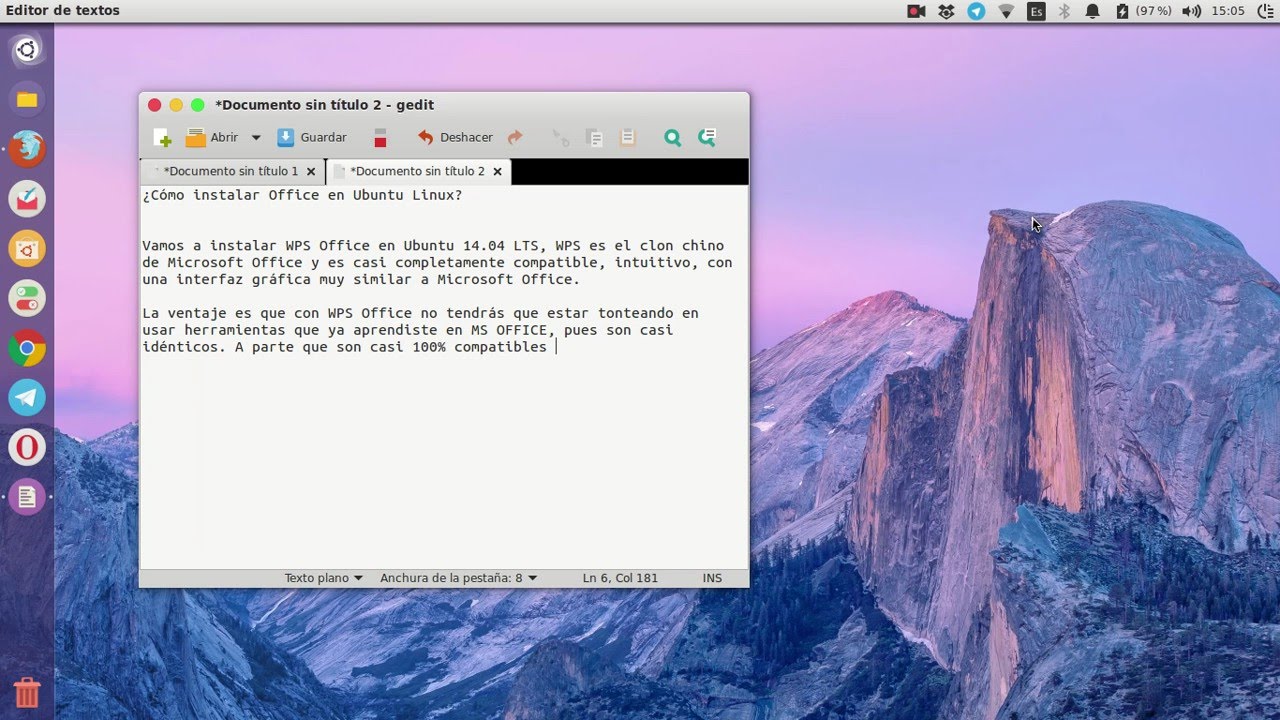Лучшие альтернативы MS Office для Mac | Apple Spb Event
Довольно легко один раз купив Mac забыть о Windwos навсегда. Однако, для пользователей Microsoft Office это может стать проблемой. Если вы используете ПО от Microsoft уже много лет, то вам придется купить их офисный пакет. Или можно найти альтернативы?
Если вы не готовы купить Microsoft Office, вот ваши лучшие бесплатные альтернативы Office для Mac.
1.Google Suite
Если вы собираетесь отпустить мир Microsoft, лучше всего вступить в альянс Google. Google Docs, Sheets, and Slides — это три альтернативы Microsoft Word, Excel и PowerPoint. А вот реальной альтернативы Outlook кроме Gmail, к сожалению, нет. Кроме того, OneNote на Mac бесплатно тоже не получить.
Набор от «корпорации добра» хорошо интегрируется с вашей учетной записью Google. Вы сможете открыть файл Excel, полученный через Gmail, в Google Sheets с помощью одной кнопки.
Вы можете легко импортировать файлы Microsoft Office для работы с ними, а затем снова экспортировать их в те же форматы для последующей передачи.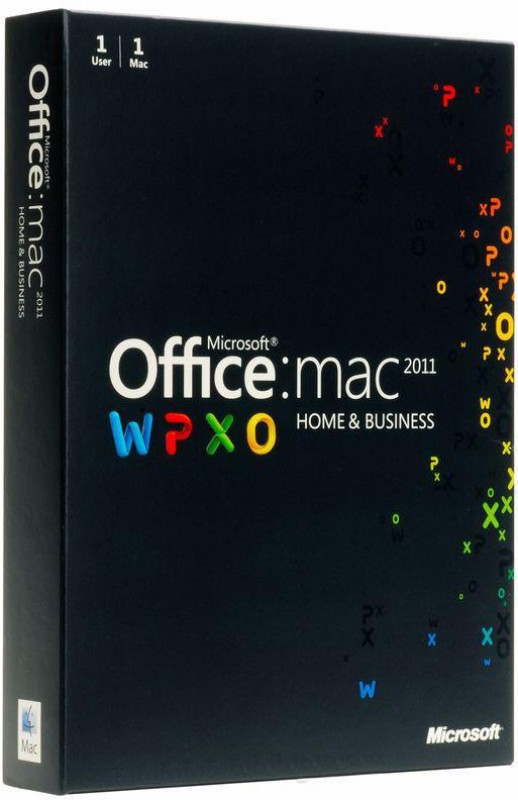 И если вы не работаете со сложными документами, и пользуетесь стандартными шрифтами и форматированием, вы сможете безболезненно использовать приложения от Google.
И если вы не работаете со сложными документами, и пользуетесь стандартными шрифтами и форматированием, вы сможете безболезненно использовать приложения от Google.
Тот, кто получит сделанные вами документы никогда не узнает, что вы не используете Microsoft Office.
В некоторых отношениях Google Docs является более мощным инструментом чем Microsoft Word. Существует обширная галерея дополнений, красивые шаблоны и встроенные инструменты поиска Google.
Плюс, есть преимущество облачного сервиса Google. Совместная работа с несколькими пользователями, одновременно и над одним документом — просто радость. Это не всегда нужно, конечно. Но если начнете использовать, то убедитесь в том, что производительность в работе вырастит в несколько раз.
Сам по себе весь пакет бесплатный. Кроме того, вы получите 15 ГБ хранилища для всех документов. Единственная проблема заключается в том, что для любого из этих приложений нет настольной версии (хотя вы можете работать автономно с документами в Chrome, используя автономный режим).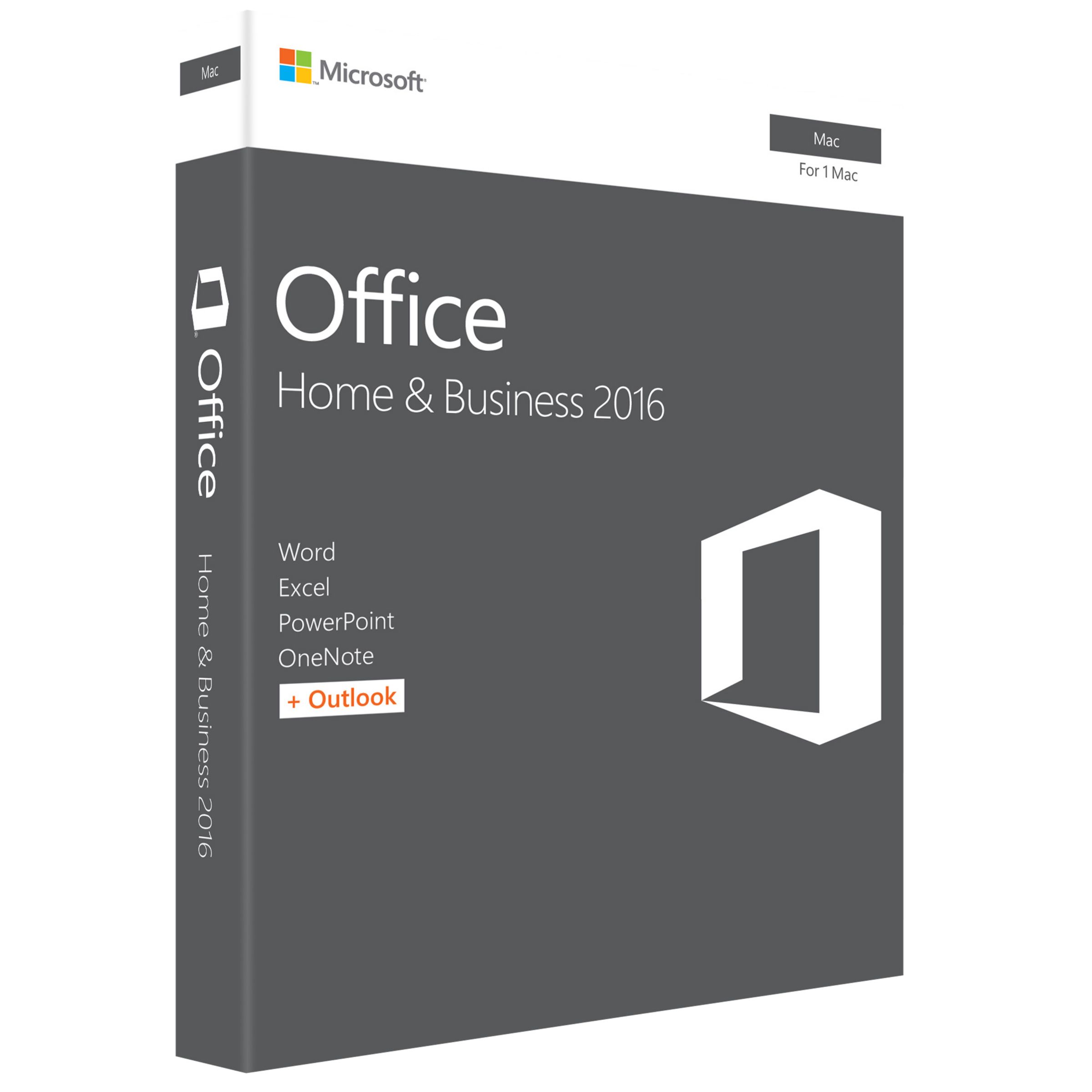
Вишенкой на торте можно считать и сопровождающие приложения для iPhone и iPad, который тоже хороши.
Посмотреть: Google Docs | Google Sheets | Google Slides
2. LibreOffice
LibreOffice широко признан общественностью, как лучшей альтернативный клиент Microsoft Office с открытым исходным кодом. Это значит, что вы можете им пользоваться абсолютно бесплатно на множестве платформ. Это действительно лучшая альтернатива Office для Mac.
Если вы привыкли к пользовательскому интерфейсу Microsoft Office (до появления ленты), вам не понадобится много времени, чтобы перейти на LibreOffice. В отличие от приложений Google, пакет LibreOffice поставляется с полнофункциональными автономными настольными приложениями со всеми профессиональными функциями.
Чтобы сделать использование еще более приятным, в LibreOffice недавно добавили онлайн-компонент. Таким образом, вы можете синхронизировать файлы с Google Drive или OneDrive и редактировать их прямо в LibreOffice. Омрачает такой подход только отсутствие совместной работы над одним документом.
Омрачает такой подход только отсутствие совместной работы над одним документом.
LibreOffice хорошо справляется с форматированием при импорте документов Microsoft Office. Даже сложные электронные таблицы Excel, импортированные в LibreOffice Calc, работают так, как и должны.
LibreOffice фактически вырос из OpenOffice, который был альтернативой Microsoft Office. Но OpenOffice в последнее время не показывал каких-либо значимых обновлений, и его руководство рассматривает возможность закрытия проекта. Потому мы советуем вам держаться подальше от OpenOffice. А вот LibreOffice постоянно обновляется.
Скачать: LibreOffice
3. iWork
В комплект вашего Mac уже входит iWork Suite: Pages, Numbers, и Keynote. Это альтернативное программное обеспечение от Apple, взамен Word, Excel и PowerPoint. Например, Pages — лучшая альтернатива Word для Mac.
Так как это Mac-ориентированные приложения, пользовательский интерфейс приложений совсем не такой, как в пакете от Microsoft. Вместо огромной ленты в верхней части экрана, основные параметры отображаются в контекстном меню сбоку.
Вместо огромной ленты в верхней части экрана, основные параметры отображаются в контекстном меню сбоку.
Как только вы привыкнете к интерфейсу, поймете, что на деле он удобен в использовании (что не всегда можно сказать о Microsoft Office). Хотя возможности настройки достаточно ограничены. Хотя, если вы начнете создавать презентацию в Keynote, скорее всего, у вас всегда будет получаться что-то действительно красивое. То же самое относится и к страницам — перемещение текста, изображений и графиков — это тот опыт, который не заставляет вас рвать на себе волосы.
iWork позволяет импортировать и экспортировать документы в форматах Microsoft Office (однако, по умолчанию, документы будут сохраняться в формате iWork). И до тех пор, пока вы не используете специфичный шрифт для Mac, пересылка документов не должна вызвать больших проблем.
В iWork также есть варианты совместной работы через Интернет, но, честно говоря, мы бы не рекомендовали их использовать. Они далеко не так надежны, как предложения от Google.
4. Office Online
Когда ничего нет под рукой, вы всегда можете воспользоваться сайтом Office.com. По сути, это дает вам доступ к Office для Mac. Office Online — это бесплатная базовая служба Microsoft Office, которая работает в любом браузере.
Посмотреть: Office Online
5. Редактор документов в Dropbox
Сотрудничество Dropbox с Microsoft привело к тому, что вы можете открыть документ Word, Excel или PowerPoint, которым вы поделились, в Dropbox. Вам не нужна лицензия Office 365, но вам потребуется бесплатная учетная запись Microsoft.
6. Онлайн редакторы для презентаций
PowerPoint — очень мощный, но в то же время довольно старый инструмент. Если вы хотите выделиться своими презентациями, попробуйте более современные онлайн-инструменты для презентаций:
Slides: Наш личный фаворит для создания красивых презентаций. Бесплатная учетная запись позволяет создавать и показывать документы в Интернете. Для экспорта вам необходимо перейти на платную учетную запись.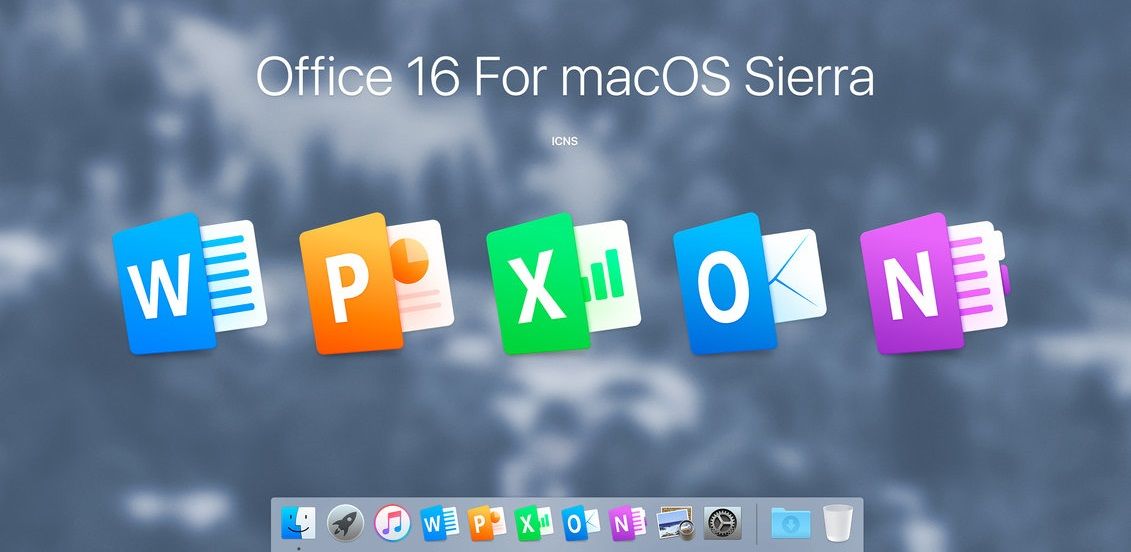
Prezi: Хотя этот сервис больше ориентирован на стартапы, визуальные инструменты, предлагаемые Prezi, превосходят все, что вы можете сделать при помощью PowerPoint.
Canva: Онлайн-редактор изображений, в котором есть обширная библиотека шаблонов презентаций. Кроме того, Canva предоставляет вам все важные инструменты для создания индивидуальной презентации.
7. Embrace Markdown
Если вы отказались от Windows и перешли на платформу Mac, значит, вы уже начали ценить простоту macOS. Если вам нужно больше для создания и редактирования текстовых документов, попробуйте использовать Markdown.
Markdown — это такой же язык разметки, как HTML, но намного проще. Когда вы используете приложение Markdown для записи, вы не теряетесь в десятках опций меню. Все форматирование происходит с использованием шорткодов.
Так, например, чтобы сделать слово курсивом, вы оборачиваете его звездочками (например *вот так*). Вы можете создать сложный форматированный документ, даже не отрывая пальцев от клавиатуры.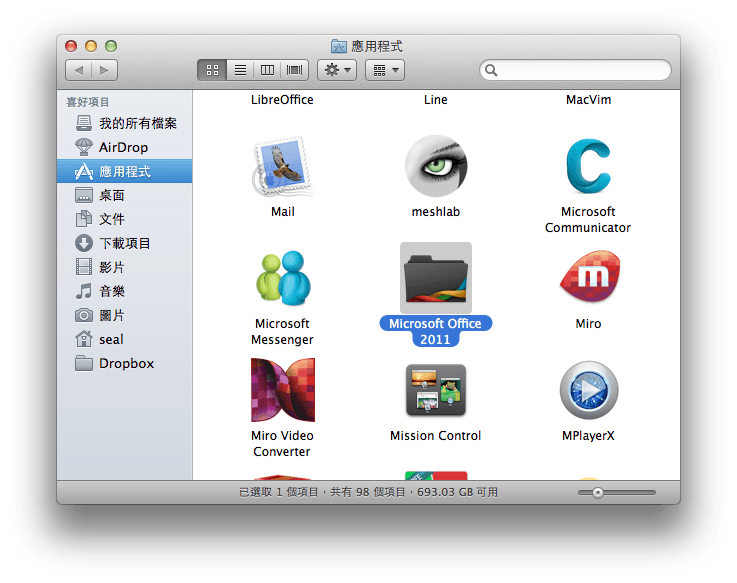 Кроме того, Markdown экспортируется как чистый HTML, и вы можете создавать красивые PDF-файлы с помощью таких приложений, как Ulysses.
Кроме того, Markdown экспортируется как чистый HTML, и вы можете создавать красивые PDF-файлы с помощью таких приложений, как Ulysses.
Если необходимо, используйте Microsoft Office, не платя за него
Покупка последней версии Microsoft Office обойдется вам в несколько сотен долларов (как и подписка на Office 365). В большинстве случаев, перечисленных выше вариантов будет достаточно. Документы Google работают как отличная альтернатива Word, и то же самое касается Sheets и Excel. Если вы ищете автономные альтернативы, LibreOffice должно быть тем офисным пакетом, что вам точно подойдет.
Но, конечно, могут быть случаи, когда вам придется использовать Office для конкретной задачи или в течение ограниченного периода времени. Есть несколько способов сделать это без оплаты, в том числе с помощью Office Online или одного из мобильных приложений. Вам остается только выбрать. [Источник]
Офисные программы для Mac OS
Mac, без сомнения, хорош для веб-серфинга, мультимедиа и работы с изображениями.![]() Но, возможно, вам придется приобрести офисные программы для создания документов, работы с электронными таблицами, презентациями и базами данных. Я написал «приобрести», поскольку в Mac нет встроенных программ для этих целей. Единственное исключение — TextEdit. На таком «безрыбье» и он сойдет за текстовый редактор, но для полноценной работы придется устанавливать дополнительные программы. Почти все они платные, но есть исключения.
Но, возможно, вам придется приобрести офисные программы для создания документов, работы с электронными таблицами, презентациями и базами данных. Я написал «приобрести», поскольку в Mac нет встроенных программ для этих целей. Единственное исключение — TextEdit. На таком «безрыбье» и он сойдет за текстовый редактор, но для полноценной работы придется устанавливать дополнительные программы. Почти все они платные, но есть исключения.
Офисные пакеты Mac
Если вам нужны многозадачные офисные приложения, вы сэкономите немного денег, приобретя офисный пакет из двух или более программ. Чаще всего это текстовый редактор и программа для работы с электронными таблицами, но и программы для работы с презентациями и базами данных тоже не редкость.
iWork
В пакет iWork компании Apple входят текстовый редактор Pages (рис. 2.25), программа для работы с электронными таблицами Numbers и программа для презентаций Keynote. Каждая из них стоит 19,99 доллара и доступна через Арр Store.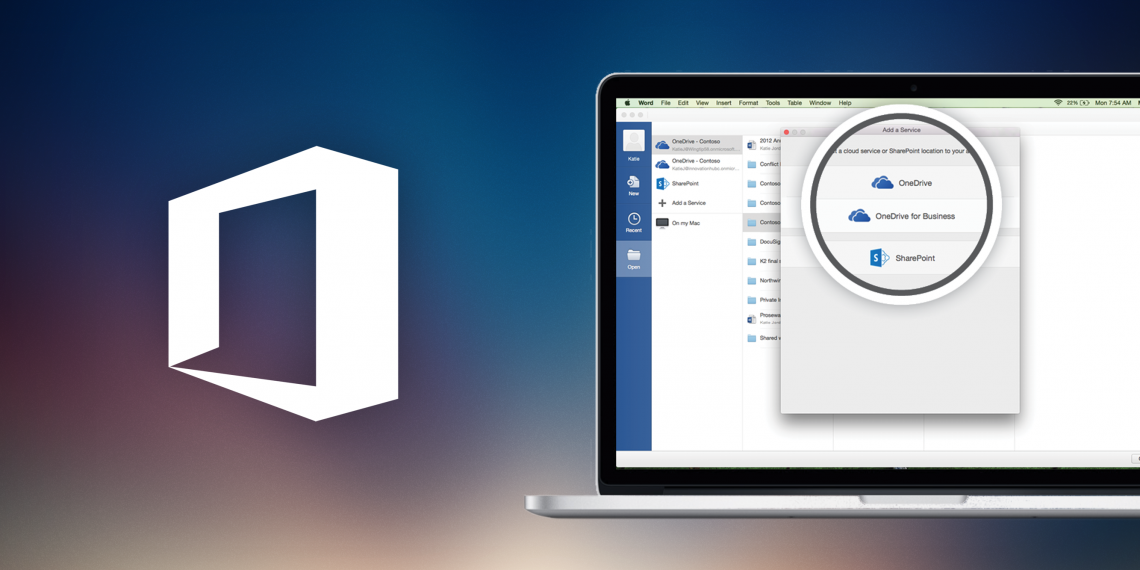 Существует возможность скачать бесплатную пробную версию. За подробностями обратитесь на http://www.apple.com/iwork.
Существует возможность скачать бесплатную пробную версию. За подробностями обратитесь на http://www.apple.com/iwork.
Microsoft Office 2011 для Mac
В пакет Office 2011 для Mac входят текстовый редактор Word, программа для работы с электронными таблицами Excel и программа для презентаций PowerPoint. Версия «Для дома и учебы» стоит 149,95 доллара; версия «Для дома и бизнеса» — 279,95 и включает Outlook. Ознакомиться с программами и скачать бесплатную пробную версию можно по адресу http://www.microsoft.com/rus/mac.
OpenOffice
Этот пакет включает в себя текстовый редактор, программу для работы с электронными таблицами, векторный редактор и систему управления базами данных. За такое количество программ, казалось бы, придется заплатить изрядную сумму. Однако это совсем не так. OpenOffice (http://www.openoffice.org) абсолютно бесплатен.
Papyrus Office
Пакет включает в себя текстовый редактор, программу для работы с электронными таблицами, издательское приложение и систему управления базами данных.
Текстовые редакторы
Большинство фанатов Mac пользуются либо Microsoft Word, либо Apple Pages. Но если вам нужен текстовый редактор, а возможностей TextEdit не хватает, то можно выбрать что-нибудь из следующих программ:
AbiWord — http://www.abisource.com
Mariner Write — http://www.marinersoftware.com
Mellel — http://www.redlers.com
Nisus Writer Pro — http://www.nisus.com
Электронные таблицы
Если вам приходится много работать с цифрами, выбирайте Microsoft Excel или Apple Numbers. Но если вы не хотите из-за одной программы приобретать весь пакет, то обратите внимание на отдельные приложения:
Mariner Calc — http://www.marinersoftware.com
Mesa — http://www.plsys.co.uk/software.htm
Tables — http://www.x-tables.eu
Базы данных
Программы для работы с базами данных на Mac не то чтобы невозможно найти, но и изобилия не наблюдается.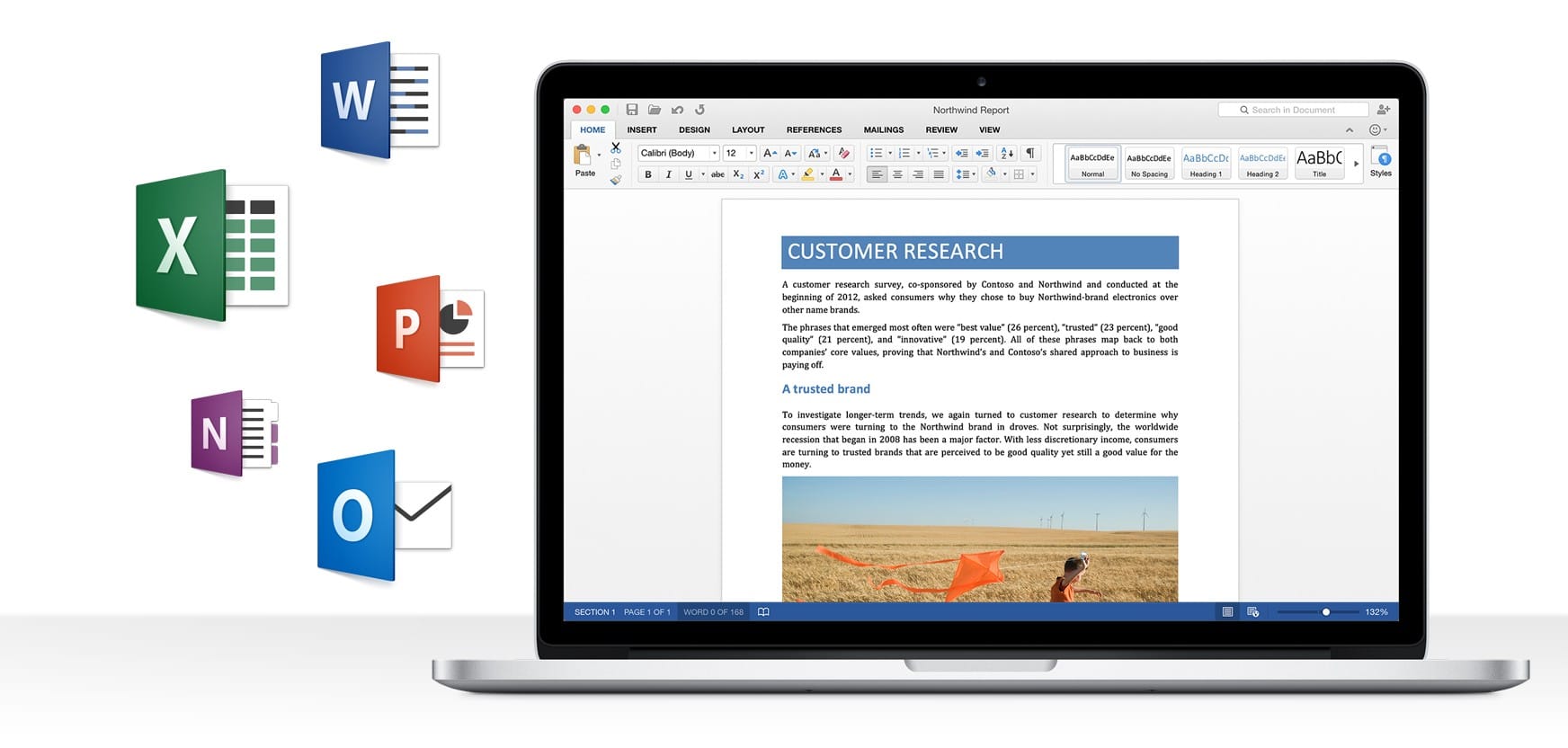 Ни один из ведущих офисных пакетов не поддерживает работу с базами, а из остальных это могут делать только OpenOffice и Papyrus Office. Если у вас есть массивы данных и вам нужно с ними работать, попробуйте использовать следующие программы:
Ни один из ведущих офисных пакетов не поддерживает работу с базами, а из остальных это могут делать только OpenOffice и Papyrus Office. Если у вас есть массивы данных и вам нужно с ними работать, попробуйте использовать следующие программы:
Bento — http://www.filemaker.com/products/bento
FileMaker Pro — http://www.filemaker.com
FrontBase — http://www.frontbase.com
iData — http://www.idata3.com
iList Data — http://www.lakewoodstudios.com
Panorama — http://www.provue.com
| ← Осваиваем настройки Mac | Программы для работы с видео в Mac OS → |
|---|
Новые статьи:
Предыдущие статьи:
Office 2016 для Mac доступен всем желающим / Хабр
Буквально на днях компания Microsoft опубликовала бета-версию долгожданного Office 2016 for Mac. Предыдущая версия офисного пакета для OS X была выпущена более пяти лет назад, и многие пользователи жаловались на отсутствие поддержки Retina-дисплеев, медленное выкатывание обновлений для Yosemite и прочие неудобства.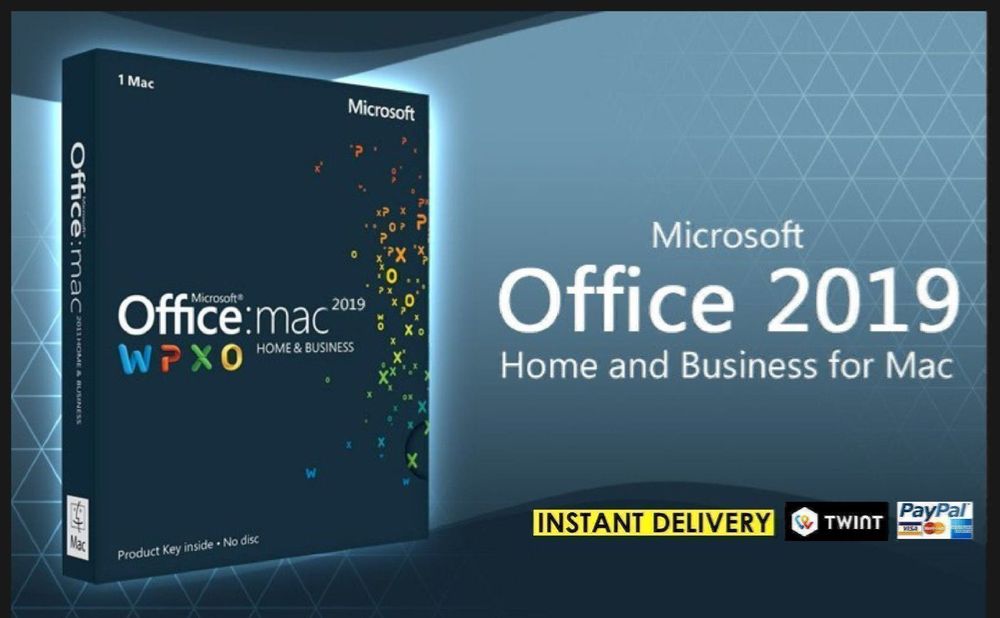
Однако не так давно Microsoft выпустила свои офисные приложения под iOS, в App Store для Mac появился ежедневник OneNote, а через некоторое время в сети появились скриншоты нового Outlook. Стало очевидно, что вскоре мир увидит новый пакет Office под OS X, и пару дней назад безо всяких пресс-релизов Preview стал доступен для скачивания.
Краткий обзор и немного скриншотов новой версии — под катом.
Дьявол, как известно, в мелочах. Например, только несколько месяцев назад одним из обновлений в Office 2011 был добавлен стандартный полноэкранный режим (когда всё приложение занимает отдельный виртуальный рабочий стол). При этом реализация была выполнена по гайдлайнам Mavericks, хотя Yosemite уже давно вышел! Справедливости ради, сейчас всё в порядке, но осадочек остался.
Первое, что бросается в глаза после установки Office 2016 — новые нескучные иконки, см. первую картинку. Они сразу намекают, что весь пакет был приведён в соответствие со стилем OS X 10.
Контраст между плоской Yosemite и объёмностью, «игрушечными» иконками, старыми элементами управления действительно резал глаз. Дизайнерам Microsoft удалось найти идеальный баланс между визуальной чистотой флэт-дизайна и стандартными решениями вроде Ribbon-панелей или цветной строкой состояния.
Коллаж от The Register позволяет оценить, насколько удачным и выдержанным выглядит итоговое решение:
Расположение элементов управления почти аналогично Windows-версии, но при этом кнопки управления окном вынесены в заголовок окна так же, как и в стандартных приложениях Apple. Функциональные элементы в заголовке и значки в строке состояния плоские и выглядят органично. Если схватить и потащить название файла, размещённое в заголовке, то под курсором окажется файл текущего документа — опять же стандартное поведение родных программ (к сожалению, переименовать или дублировать файл по клику на название нельзя).
Впрочем, самое главное счастье в том, что названия вкладок Ribbon набраны НЕ КАПСОМ, а ведь могли бы. На упомянутых выше утёкших скриншотах Outlook было именно так. Ффух, пронесло.
Ну и самое долгожданное — поддержка Retina-дисплеев. Все счастливы.
Непродолжительная работа в Word не вызвала никакого дискомфорта — всё функционирует так, как и должно. Из числа заметных изменений стоит выделить новые вкладки ленточного меню, «Конструктор» и «Макет». Набор инструментов, размещённых на этих панелях, представляет собой нечто среднее между окном «Абзац», где настраиваются параметры текста, и старой панелью «Разметка».
Единственный момент в Word, до сих пор вызывающий недоумение — отсутствие плавной прокрутки документа. В поисках утешения я запустил Excel, который под Windows с недавних пор позволяет скроллить лист без рывков размером с ячейку, и был неприятно удивлён избирательной отзывчивостью интерфейса.
По каким-то причинам приложение не всегда реагировало на попытки выделить или начать редактирование ячеек. Лист прокручивался, кнопки при наведении подсвечивались, программа не зависла, но упорно по несколько секунд игнорировала любые нажатия на сам лист. Воспроизвести баг и определить причины проблемы не удалось, поэтому я не воспользовался обратной связью, которая на время тестирования доступна по смайлику в правом верхнем углу. Честно говоря, поначалу я предположил, что это панель эмодзи, и испытал смешанные чувства.
Лист прокручивался, кнопки при наведении подсвечивались, программа не зависла, но упорно по несколько секунд игнорировала любые нажатия на сам лист. Воспроизвести баг и определить причины проблемы не удалось, поэтому я не воспользовался обратной связью, которая на время тестирования доступна по смайлику в правом верхнем углу. Честно говоря, поначалу я предположил, что это панель эмодзи, и испытал смешанные чувства.
Впрочем, плавный скроллинг в Excel — не единственная приятная мелочь. Ещё больше восхищает изменение масштаба листа двухпальцевым жестом! Удовольствие и отклик сопоставимы с просмотром pdf. Не столь шустро, но хоть как-то реализована поддержка пинч-жеста и в PowerPoint. Увы, Word и эту фичу не поддерживает.
Всё остальное не вызывает никаких нареканий. Хуже, чем раньше, точно не стало 🙂 Например, лично у меня старый Office отрабатывал хоткеи «копировать» и «вставить» с задержкой примерно в полсекунды, из-за чего текст часто не попадал в буфер обмена. Сейчас такой проблемы нет.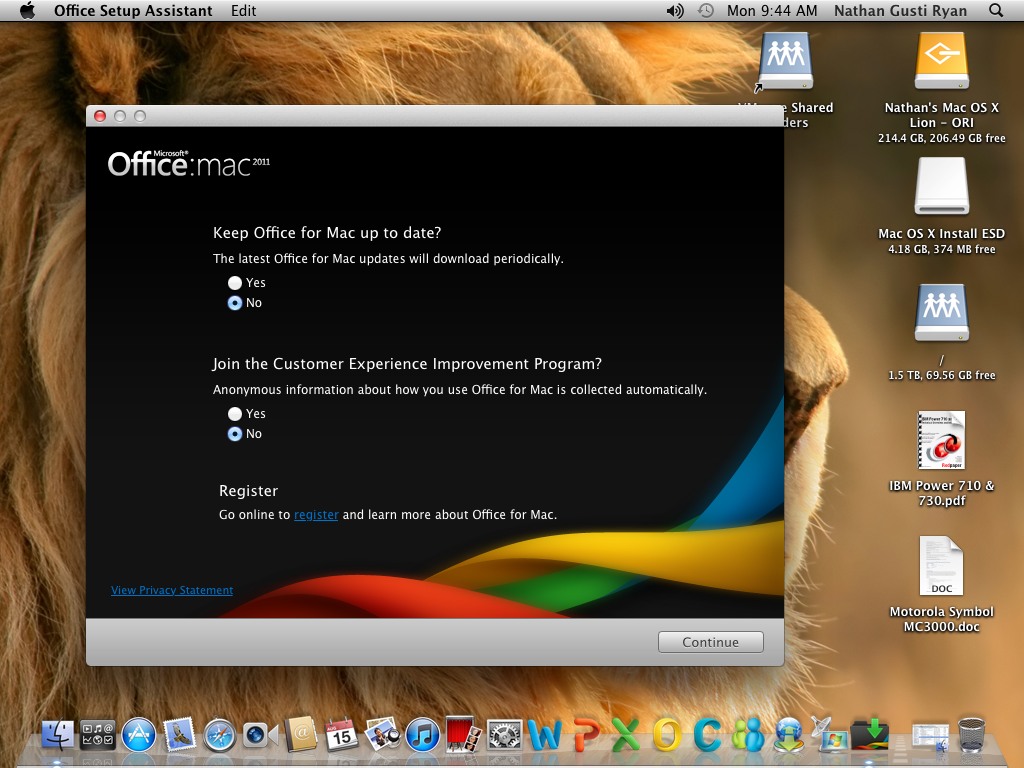
Основное изменение в новой версии офисного пакета — тесная интеграция с Office 365. При сохранении документа по умолчанию каждый раз предлагается онлайн-хранилище, для перехода к локальному диску требуется лишний клик, отсюда вывод: акцент ставится именно на облачной составляющей.
На данный момент неизвестно, как именно будет распространяться Office 2016. Возможно, коробочная версия пакета не будет выпускаться. Во-первых, ранее было заявлено, что подписчики Office 365 смогут пользоваться Mac-версией бесплатно. Во-вторых, опыт показал, что Microsoft не чурается выпускать свои продукты в App Store.
Официальный список изменений выглядит примерно так:
- Новые темы, стили и шаблоны в Word, Excel, PowerPoint.
- Поддержка древовидных комментариев в Word и PowerPoint.
- Excel наконец поддерживает пакет «Анализ данных» (ура!), срезы в сводных таблицах, почти все функции из Excel 2013, а ещё новые диаграммы и Microsoft Equation. Работают горячие клавиши Windows-версии.

- Word получил вкладку «Макет» (см. выше), улучшена панель навигации по документу.
- PowerPoint помимо обычного показа слайдов обзавёлся «Режимом докладчика» (удобно для системы с двумя экранами или проектором), поддерживает анимацию и переходы из PowerPoint 2013. Убрана возможность сохранения в формат QuickTime.
- Outlook поддерживает «Message Preview» и «Online Archive», что бы это ни значило. Зато Exchange теперь только 2010 и выше. Понятия не имею, на кой чёрт мне такой Outlook.
- OneNote, уже год распространявшийся отдельно и бесплатно, добавлен в комплект.
Кстати, вот так выглядит «Режим докладчика» из PowerPoint:
Это изображение на основном экране, в то время как на втором экране (или через проектор) синхронно показывается вся презентация.
Лаконичность списка изменений вынуждает признать, что революции не случилось. Основная цель обновления — привлечь корпоративных пользователей интеграцией с SharePoint и OneDrive, а также привлечь индивидуальных пользователей удобством Office 365 и обострить конкуренцию с iWork.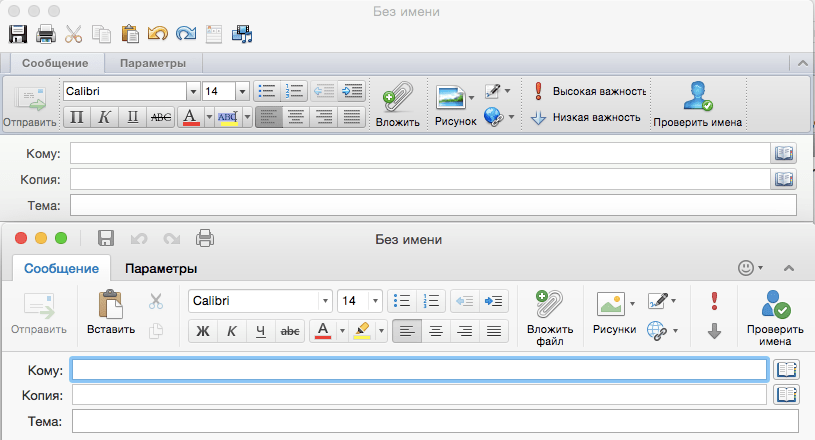 Особенно разумно это выглядит в свете недавних новостей о бесплатном доступе к онлайн-версии офисного пакета Apple.
Особенно разумно это выглядит в свете недавних новостей о бесплатном доступе к онлайн-версии офисного пакета Apple.
Новый Office хорош в первую очередь тем, что он новый. Визуальная часть была приведена в соответствие с окружающей её системой. Функциональность отдельных приложений наконец доросла до Office 2013 под Windows. Основной акцент сделан на Office 365, что вписывается в общую логику Microsoft.
Несмотря на то, что опубликованный Office 2016 — всего лишь превью, он выглядит законченным и вполне пригодным для ежедневного использования. Как минимум, гораздо более пригодным, чем Office 2011. Незначительные ошибки неизбежно будут исправлены к релизу. Заметно сырым выглядит лишь перевод: в установщике и кое-где в настройках встречаются висящие строки, а названия тем и шаблонов порой заставляют вспомнить Promt.
До момента официального выпуска превью останется в открытом доступе. После начала продаж использование будет возможным либо при наличии подписки Office 365, либо через приобретение лицензии (наличие такой возможности и стоимость пока под вопросом).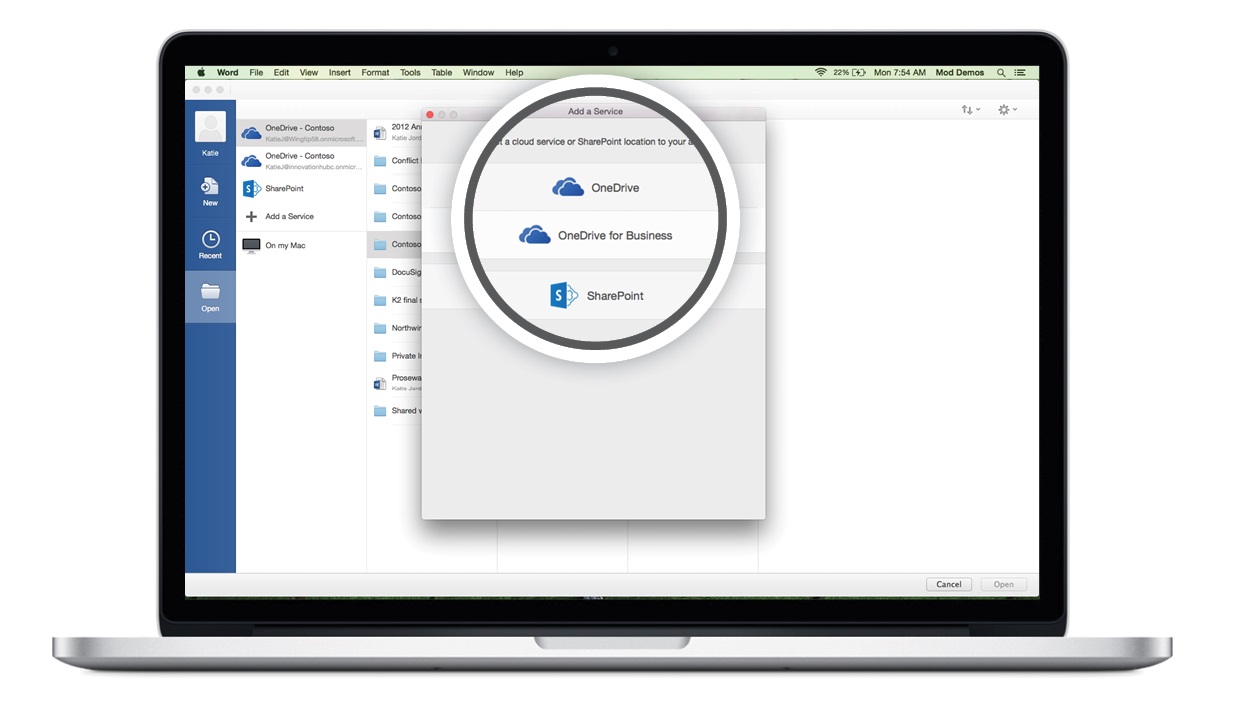
Скачать Office 2016 for Mac Preview бесплатно, без регистрации и смс — http://products.office.com/ru-ru/mac/mac-preview
|
|
Как открывать файлы Microsoft Office на MacOS?
Каждый Mac поставляется с удобными и бесплатными приложениями: Pages (текстовый редактор), Numbers (работы с таблицами) и Keynote (презентации). И все эти приложения могут легко импортировать документы, созданные в Microsoft Office. Например, вы можете открывать документы Word в Pages и наоборот, экспортировать документы из Pages для последующего использования в Word.
Рекомендуем вам посмотреть наш полезный видео ролик, где наглядно показано, как открывать файлы Microsoft Office с помощью приложений Pages, Numbers, KeyNote. А также продемонстрирована основа работы в этих удобных офисных продуктах.
Открываем документы Microsoft Office на MacBook в системе MacOS.
Существует три варианта для этого.
Первый способ.
Это самый доступный и самый логичный вариант на наш взгляд.
Дело в том, что уже давно приложения Pages, Numbers и Keynote поставляются одновременно с системой MacOS. Это значит, что, покупая MacBook вы получаете их бесплатно.
Используя эти программы, вы создадите красивые документы с потрясающей простотой, также как в Microsoft Office, а во многом даже лучше. Визуализация информации в электронных таблицах с изображениями, текстом и фигурами. Создание презентаций происходит с использованием мощных графических инструментов и ослепительных кинематографических эффектов. Работайте вместе с друзьями и коллегами в режиме реального времени — будь они на другом конце города или на другом конце света.
Второй способ.
Вы можете установить на свое Mac-устройство пакет программ Microsoft Office.
На платной основе Вы получите привычный вам Офис с кросс-платформенными функциями и сочетаниями клавиш.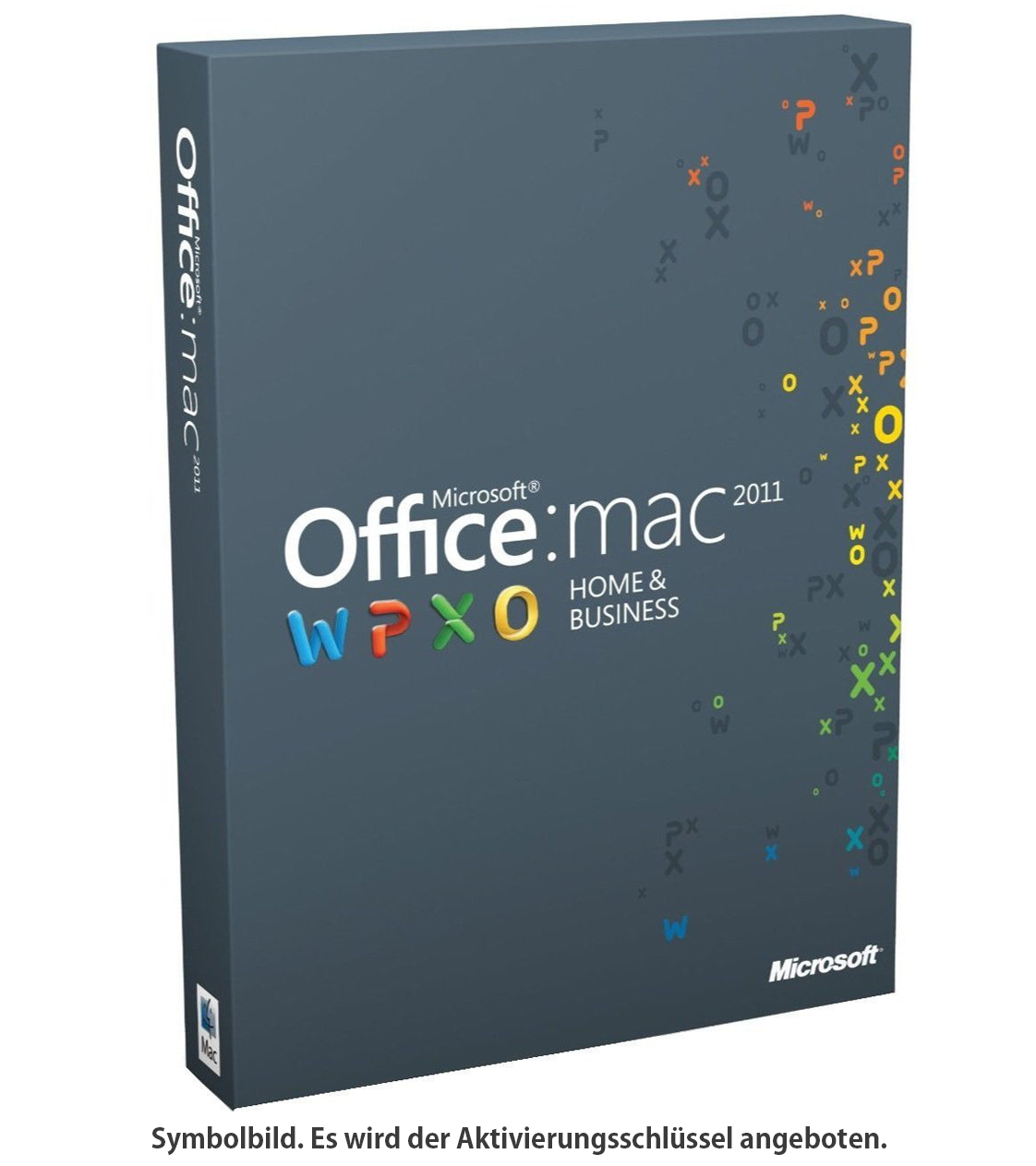 Office для Mac позволит легко работать и получать доступ к документам на любом устройстве.
Office для Mac позволит легко работать и получать доступ к документам на любом устройстве.
Третий способ – OpenOffice.
Apache OpenOffice — это программный пакет офисных приложений с открытым исходным кодом, используемый для создания и редактирования документов, презентаций, электронных таблиц, графики, баз данных и других.
OpenOffice полностью бесплатный, и его можно установить на любом компьютере. Вы можете пользоваться им в личных, коммерческих или образовательных целях. Все это делает его прямым конкурентом для Microsoft Office, который включает в себя такие инструменты, как Word, Excel и PowerPoint.
Скачать и установить OpenOffice >
Перейдя по ссылке, выберите тип операционной системы и язык. После скачайте дистрибутив и языковой пакет.
У вас есть MacВook или iMac? Специально для вас мы создали онлайн-марафон по настройке полезных сервисов на Mac: узнайте за 8 простых занятий, как быстро настроить Apple ID, iCloud и другие сервисы на Mac, обезопасить свои пользовательские данные, оптимизировать хранилище iCloud и пр.
- Это быстро: вам не придется искать в Ютубе инструкции по настройке.
- Это просто: вы увидите каждый шаг на экране, с подсказками на понятном языке.
- Это удобно: вы получите полезные навыки, не вставая с удобного кресла.
Наш номер телефона: +7 978 773 77 77
Мы в социальных сетях:
ВКонтакте
YouTube
Одноклассники
Поделиться:
Атака на macOS через макрос в документе Microsoft Office
Некоторые пользователи компьютеров под управлением macOS до сих пор уверены, что их машины не нуждаются в защите. Что еще хуже — нередко такого же мнения придерживаются системные администраторы в компаниях, где сотрудники работают на машинах Apple.
На конференции Black Hat USA 2020 исследователь Патрик Уордл попробовал избавить слушателей от этого заблуждения, представив свой анализ недавно пойманных вредоносов под macOS и построив цепочку эксплойтов, позволяющую захватить контроль над компьютером Apple.
Microsoft, макросы и Маки
Один из самых распространенных методов атаки на компьютеры под управлением macOS — через документы с вредоносными макросами. То есть через пакет Microsoft Office. Несмотря на наличие у Apple собственных инструментов для работы с документами, многие пользователи предпочитают офисный пакет Microsoft — кто-то в силу привычки, а кто-то ради удобства коллег.
Разумеется, о потенциальной угрозе документов с вредоносными макросами давно известно. Поэтому и у Microsoft, и у Apple есть механизмы, которые должны защитить пользователя от них.
Программы Microsoft акцентируют внимание пользователя на том, что в документе содержится макрос. Кроме того, если пользователь все же решает запустить макрос, то код исполняется в песочнице, откуда, по задумке разработчиков, нельзя получить доступ к файлам пользователя или причинить иной ущерб системе.
Что касается Apple, то в последней версии своей системы macOS Catalina компания представила несколько новых защитных технологий.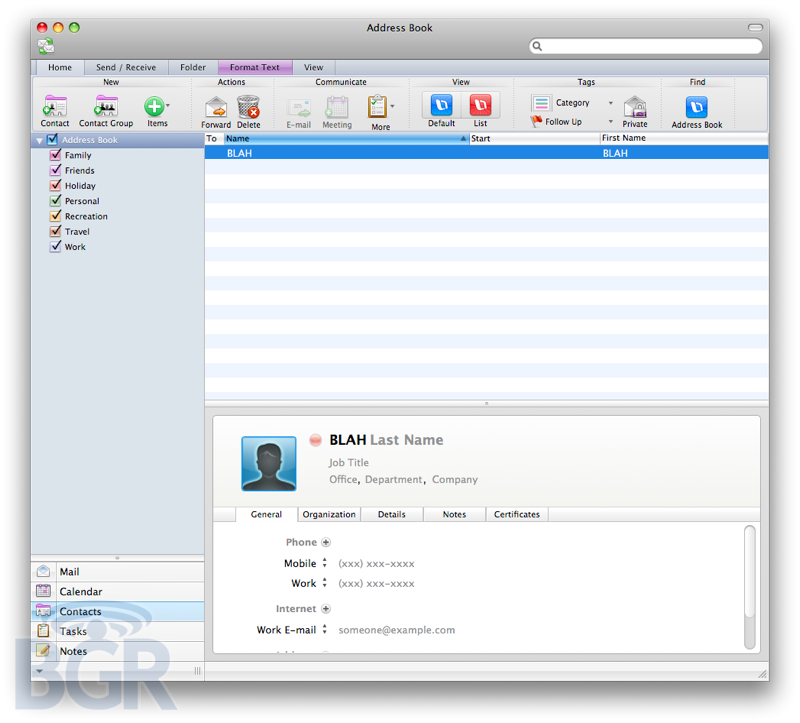 В частности, файловый карантин и «нотариальное заверение» (notarization) — метод, который блокирует запуск кода, попавшего на компьютер из сторонних источников.
В частности, файловый карантин и «нотариальное заверение» (notarization) — метод, который блокирует запуск кода, попавшего на компьютер из сторонних источников.
По идее, сочетания этих технологий должно быть достаточно, чтобы предотвратить использование вредоносного макроса. В теории все выглядит вполне безопасно, но как обстоят дела на практике?
Цепочка эксплойтов для побега макроса из песочницы
На деле многие защитные механизмы реализованы достаточно странно, поэтому исследователи и злоумышленники могут найти методы их обхода. Патрик Уордл проиллюстрировал свой доклад цепочкой эксплойтов.
1. Обход отключения макросов
Взять, например, систему предупреждения о наличии в документе макроса. В большинстве случаев она работает так, как задумано разработчиками. Но в то же время можно создать документ, при открытии которого макрос будет запускаться автоматически и без предупреждения, даже если макросы в принципе отключены в настройках.
Это можно сделать, используя формат файла Sylk (. slk). В нем применяется язык макросов XLM, а сам он разработан в 80-е годы прошлого века, и его последнее обновление датировано 1986 годом. Тем не менее, Sylk до сих пор поддерживается в приложениях Microsoft (в частности, в Excel) из соображений обратной совместимости. Данная уязвимость не нова — ее подробно описали еще в 2019 году.
slk). В нем применяется язык макросов XLM, а сам он разработан в 80-е годы прошлого века, и его последнее обновление датировано 1986 годом. Тем не менее, Sylk до сих пор поддерживается в приложениях Microsoft (в частности, в Excel) из соображений обратной совместимости. Данная уязвимость не нова — ее подробно описали еще в 2019 году.
2. Побег из песочницы
Мы уже выяснили, что атакующий может запустить макрос незаметно для пользователя. Но ведь код все равно выполнится в изолированной песочнице MS Office — как это поможет атаковать компьютер? Оказывается, сбежать из песочницы Microsoft на Маке не так сложно.
Дело в том, что из песочницы нельзя изменять хранящиеся на компьютере файлы, но можно их создавать. Эту возможность уже использовали для побегов из песочницы, поэтому Microsoft вроде бы закрыла эту лазейку. Однако, как выяснилось при более пристальном рассмотрении патча, он не решал проблему, а лечил симптомы — просто блокировал создание файлов в определенных местах, которые разработчики сочли небезопасными. Таких, как папка LaunchAgents, куда сохраняются скрипты, предназначенные для автоматического запуска после перезагрузки.
Таких, как папка LaunchAgents, куда сохраняются скрипты, предназначенные для автоматического запуска после перезагрузки.
Но кто сказал, что при создании патча в Microsoft учли все опасные места? Как выяснилось, при помощи скрипта на Python, запущенного из офисного документа и поэтому исполненного внутри песочницы, можно создать объект типа Login Item. Такой объект автоматически запустится от имени системы в следующий раз, когда пользователь залогинится. Таким образом, на него уже не будут распространяться ограничения, предусмотренные Microsoft.
3. Обход защитных механизмов Apple
Хорошо, теперь мы знаем, как тайно запустить макрос и создать объект Login Item. Но ведь защитные механизмы macOS все равно не позволят запустить бэкдор, поскольку он не доверенный, создан подозрительным процессом из песочницы и потому помещен в карантин, правильно?
С одной стороны, да: системы безопасности Apple действительно заблокируют запуск исполняемого кода, полученного подобным образом.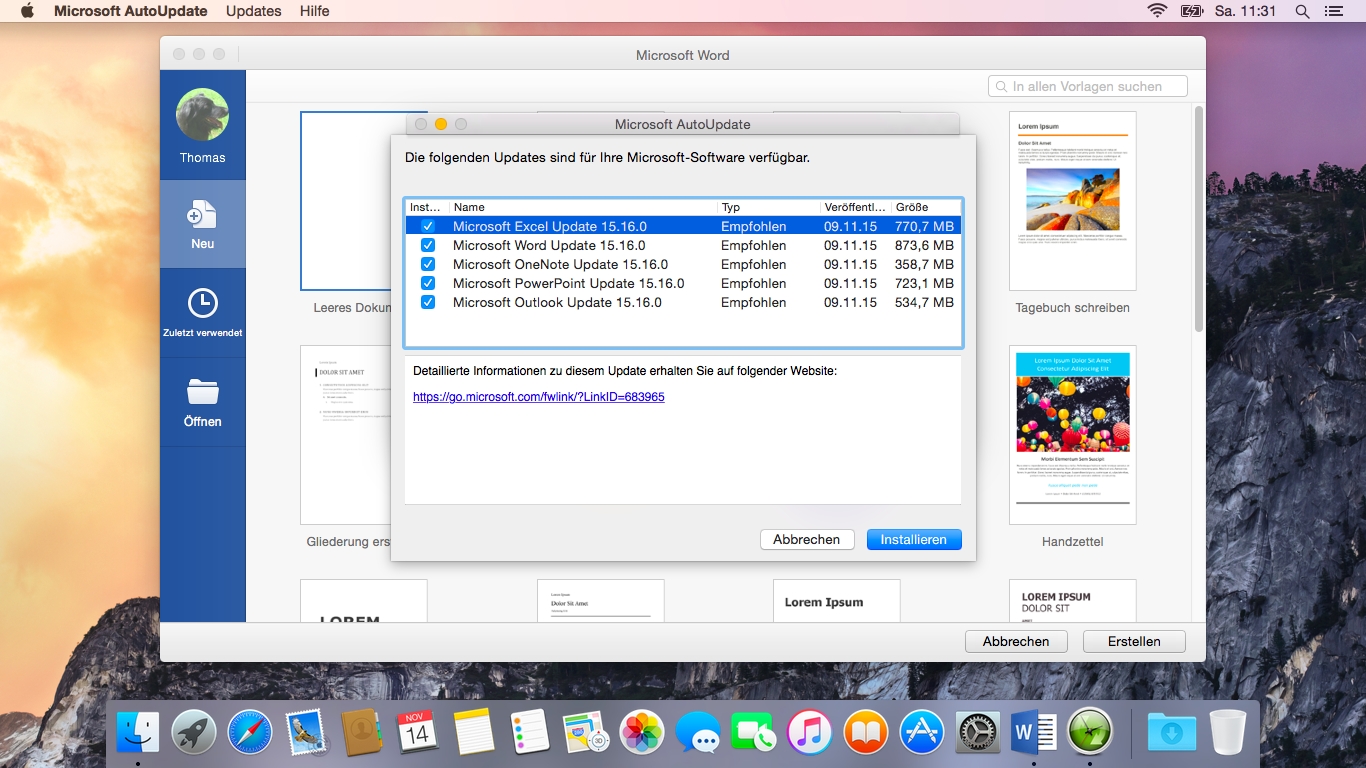 С другой стороны, есть обходной путь: если в качестве Login Item подсунуть ZIP-архив, то при следующем логине система запустит соответствующее ему приложение — архиватор — и автоматически его разархивирует.
С другой стороны, есть обходной путь: если в качестве Login Item подсунуть ZIP-архив, то при следующем логине система запустит соответствующее ему приложение — архиватор — и автоматически его разархивирует.
Остается лишь правильно выбрать место, куда распаковать этот файл и откуда он исполнится автоматически. Например, его можно поместить в директорию с пользовательскими библиотеками на один шаг выше той, где должны храниться объекты типа Launch Agent (те самые, которые в Microsoft правильно сочли опасными). В сам архив можно поместить папку под названием LaunchAgents, в которой будет лежать скрипт Launch Agent.
После распаковки этот скрипт окажется в настоящей системной папке LaunchAgents и будет выполнен при следующей перезагрузке. Поскольку он создан доверенной программой-архиватором и не имеет атрибутов карантина, с его помощью можно запустить и что-то более опасное, причем защитные механизмы даже не помешают запускать это «что-то» с аргументами.
В итоге это позволит, например, запустить через командную оболочку Bash механизм для удаленного доступа — так называемую обратную оболочку (reverse shell).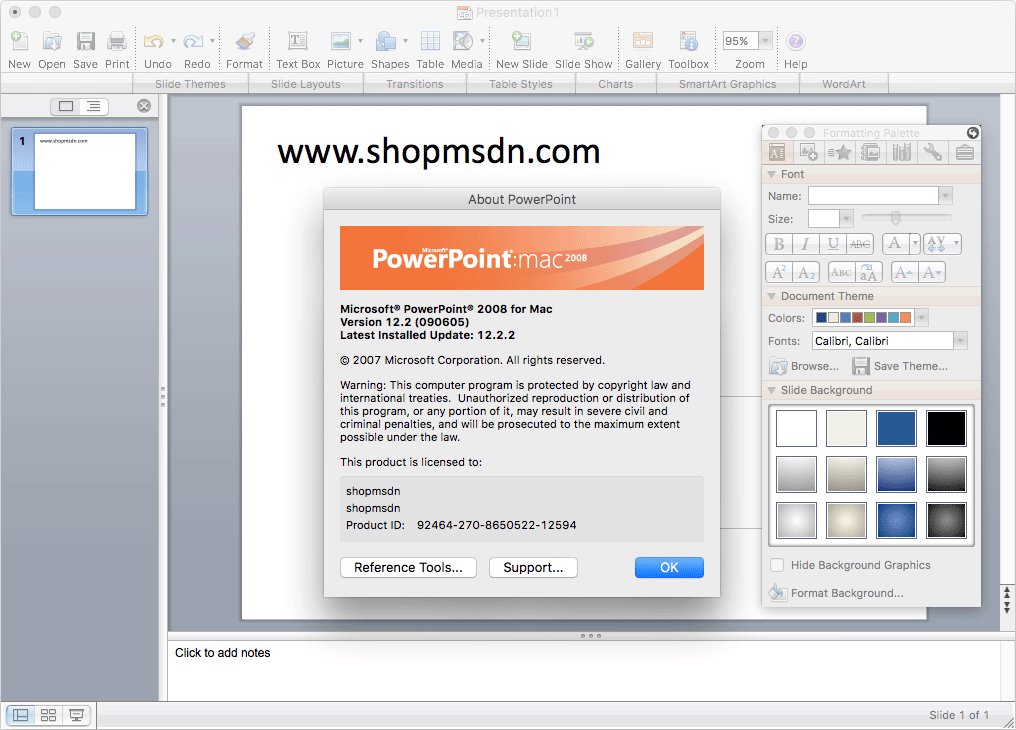 Этот Bash-процесс сможет скачивать файлы, и они также не будут иметь атрибута карантина. А это позволит скачать по-настоящему вредоносный код — и выполнить его уже без всяких ограничений.
Этот Bash-процесс сможет скачивать файлы, и они также не будут иметь атрибута карантина. А это позволит скачать по-настоящему вредоносный код — и выполнить его уже без всяких ограничений.
Итого:
- Атакующий может втайне от пользователя, без всяких предупреждений и вопросов, запустить вредоносный макрос, причем даже в том случае, если в настройках выполнение макросов отключено. Все, что для этого нужно — чтобы жертва скачала офисный файл и открыла его.
- Далее можно сбежать из песочницы Microsoft Office и создать объект Login Item и архив с Launch Agent внутри, автоматически запускаемый при следующем входе в систему.
- С помощью нехитрых манипуляций можно обойти защитные механизмы Apple, достать из архива объект типа Launch Agent и избавиться таким образом от недоверенности, а после этого загрузить и запустить «боевую» часть вредоносного кода.
Как защититься от вредоносных макросов в macOS
Разумеется, исследователь сообщил о своих находках и в Apple и в Microsoft, и обе компании молча исправили недочеты, не афишируя их и даже не присвоив уязвимостям официальные идентификаторы CVE.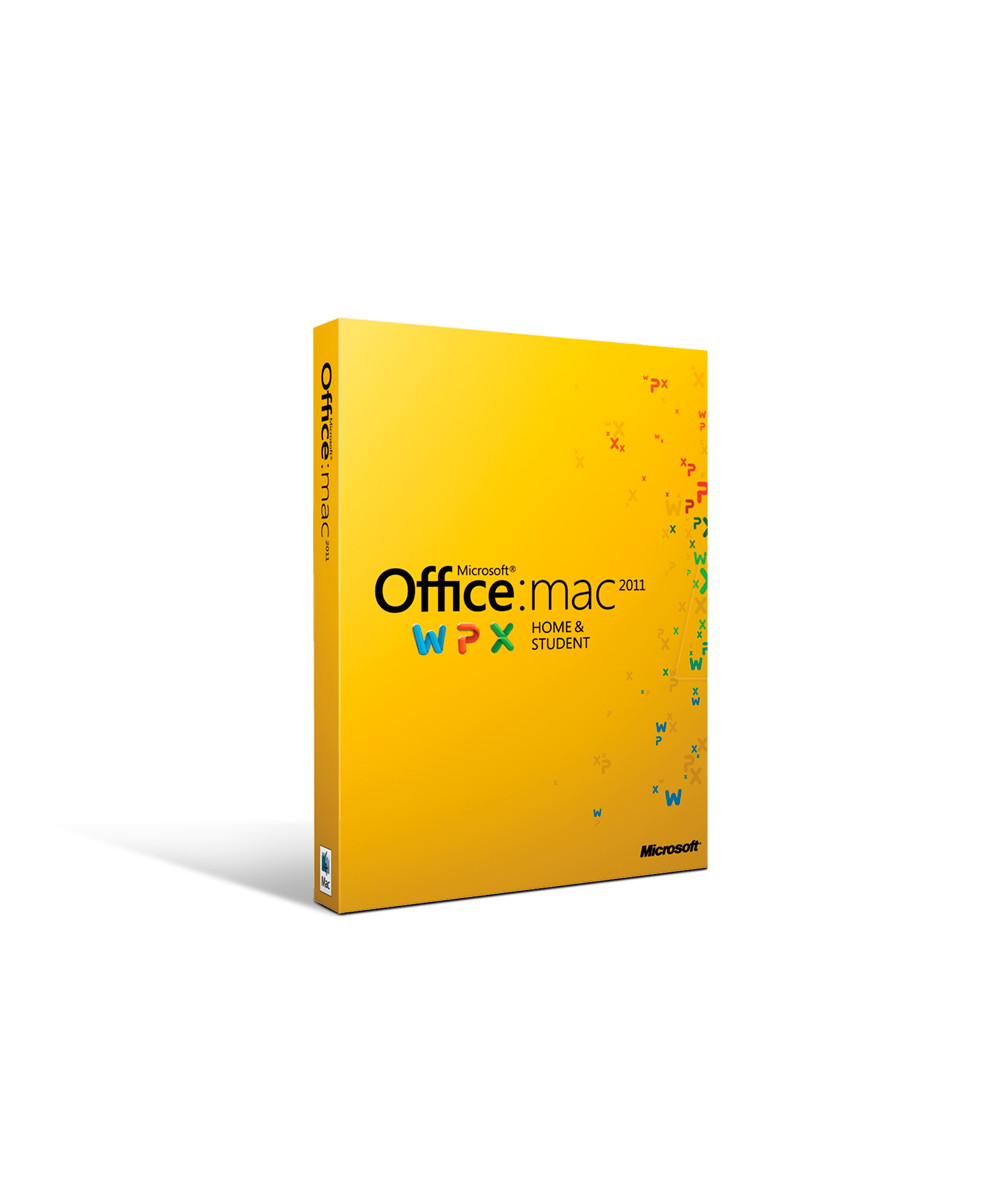 Но эта ситуация в целом свидетельствует, что вполне реально найти методы обхода защитных механизмов, если хорошенько их изучить.
Но эта ситуация в целом свидетельствует, что вполне реально найти методы обхода защитных механизмов, если хорошенько их изучить.
В прошлом операционные системы Apple справедливо считались безопасной, но это было связано не столько с наличием каких-то продвинутых защитных механизмов, сколько с недостатком внимания со стороны злоумышленников. Сейчас компьютеры Apple встречаются заметно чаще, в том числе в корпоративной среде, и поэтому атаки на macOS становятся гораздо более интересным полем деятельности для киберпреступников.
Поэтому, чтобы оставаться в безопасности, нужно не только вовремя обновлять систему и все используемое ПО, но и пользоваться защитными решениями, способными выявлять подозрительную активность и противодействовать ей. Например, в нашей линейке защитных продуктов есть версии для macOS — как для домашних пользователей, так и для корпоративных клиентов.
Обзор Microsoft Office 2011 for Mac ~ macOS
Как и обещал (сам себе) вчера в Твиттере, установил MS Office for Mac, относительно свежая Beta 2.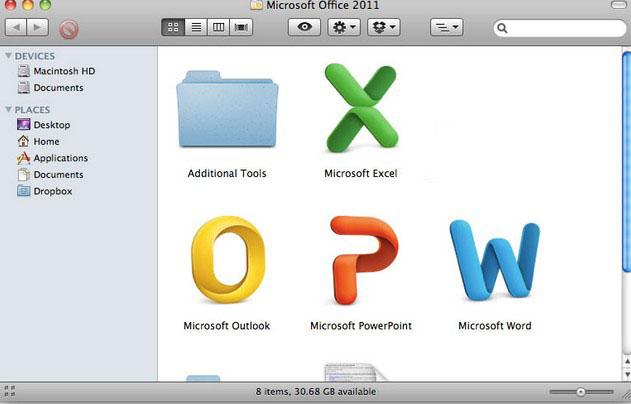 Только он не 2010, а 2011 оказался.
Только он не 2010, а 2011 оказался.
В комплекте Word, Excel, PowerPoint, Outlook, Messenger. Не смотрите, что в списке Outlook называется Entourage, это не единственный глюк с Аутлуком в этой версии.
Полная установка (стандартная, без выбора) потребовала 1.4 гигабайта на диске. Русского языка нет. Минут 5 устанавливался пакет, перезагрузки не потребовал, ура.
Word 2011
Самый популярный текстовый редактор СНГ. Что поделать — воруют! От прошлого ( из Office 2008 for Mac) новый Word отличается наличием модной фишки, которую MS назвал Ribbon. Этот такая плашка с навигацией по инструментам, как в Office 2007 for Windows. Русского термина, как я понял, для этой фичи не придумали.
Поддержки русского языка в пакете нет, но проверка русской орфографии в Word присутствует — работает «родной» словарь Mac OS, очевидно. В настройках Spelling and Grammar русский язык также упоминается: Russian: Enforce strict ё.
Формат записи документов по-умолчанию docx (XML), но можно в настройках выставить «старый» doc (Word 97–2004) или любой другой из десятка поддерживаемых, включая pdf.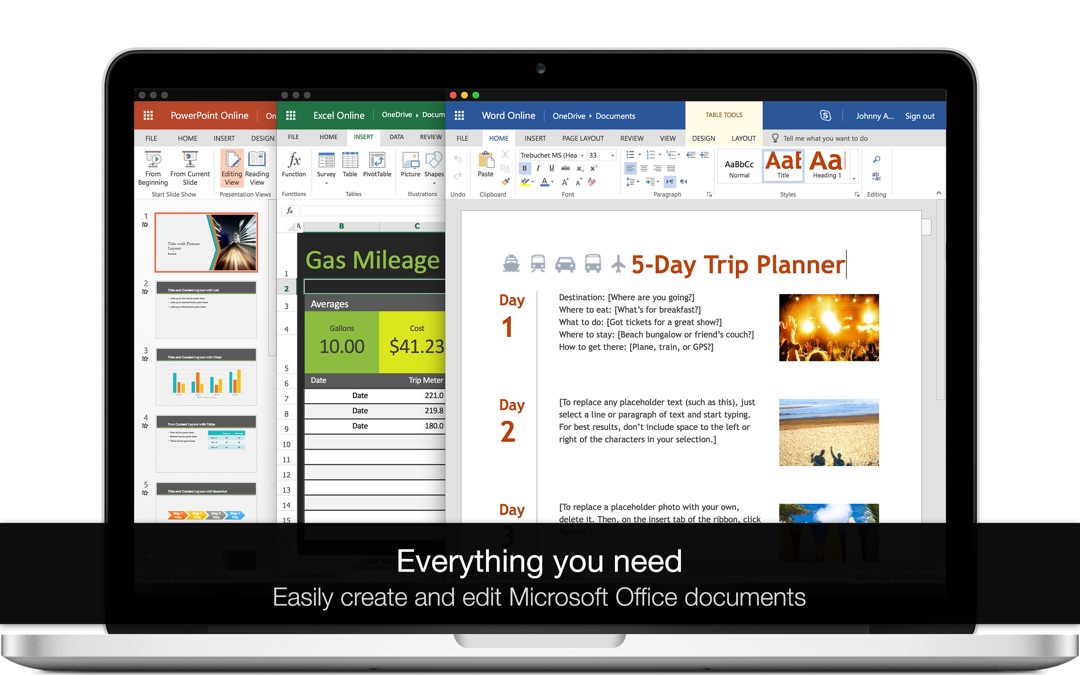
В остальном ничего особо примечательного в новом Ворде не обнаружено. Все симпатично, приятно, но не особо интересно. Разве что можно упомянуть галерею документов, которая открывается при запуске программы из Дока.
Еще обнаружил забавный глюк PuntoSwitcher в Word 2011. Если выделить слово и сменить язык (нажать alt), то изменится не только язык, но и шрифт. В частности, с Arial на Times New Roman.
Excel 2011
Тоже священная корова российских офисов. Тот же Ribbon, только цвета иные.
Punto Switcher в Excel 2011 не работает вообще. Также не работает и проверка орфографии. Почему, в чем отличие от Word — загадка.
Я не особо продвинутый пользователь Excel, так что мог не заметить чего-то важного. Формат, как и в Ворде, XML (xlsx), причем поменять его (пока?) нельзя, нужно каждый раз при записи менять формат, если требуется записать в xls, например.
Outlook 2011
Самый сырой из этого набора продукт. Начиная с иконки, продолжая неактивными пунктами в меню, заканчивая глюками в работе.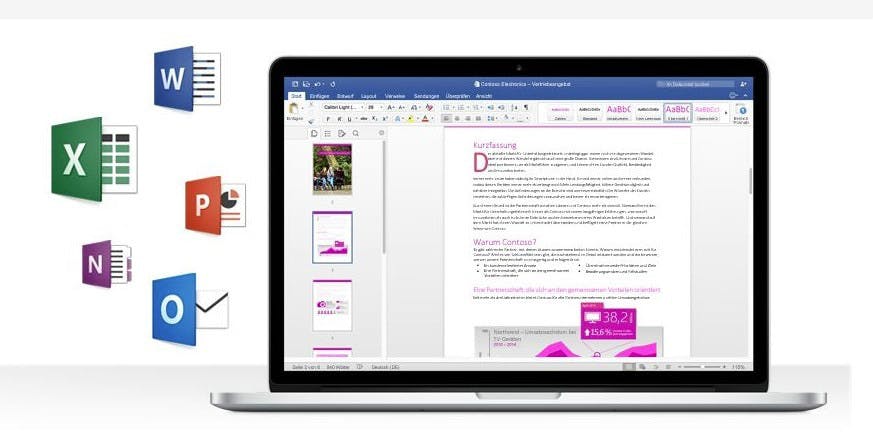 В программе установки он вообще числится под именем Entourage.
В программе установки он вообще числится под именем Entourage.
При старте предложил сделать Upgrade старого аккаунта, либо создать новый. Из старых предлагает импортировать настройки и почту — из PST и других программ, в числе которых Apple Mail и Eudora (помните такую?). Настройки из Mail втянулись нормально, потребовалось только пароль ввести.
Работает Outlook паршиво, часто о чем-то надолго задумывается, а отправить самому себе тестовое сообщение так и не получилось — до сих пор лежит а папке Outbox.
Прочие
Следующий в списке Powerpoint. Никогда не пользовался и не планирую, так что смотреть особо не стал. Есть галерея шаблонов, типа той, что в Word.
Messenger работать отказывался долго, писал signing in, после чего безмолвно обламывался и снова показывал кнопку sing in.
Заработал в итоге, выглядит нормально, работает, ничего интересного или особенного, я Messenger, как и сам Hotmail/MSN практически не использую
Вердикт
Обзор бестолковый, я знаю.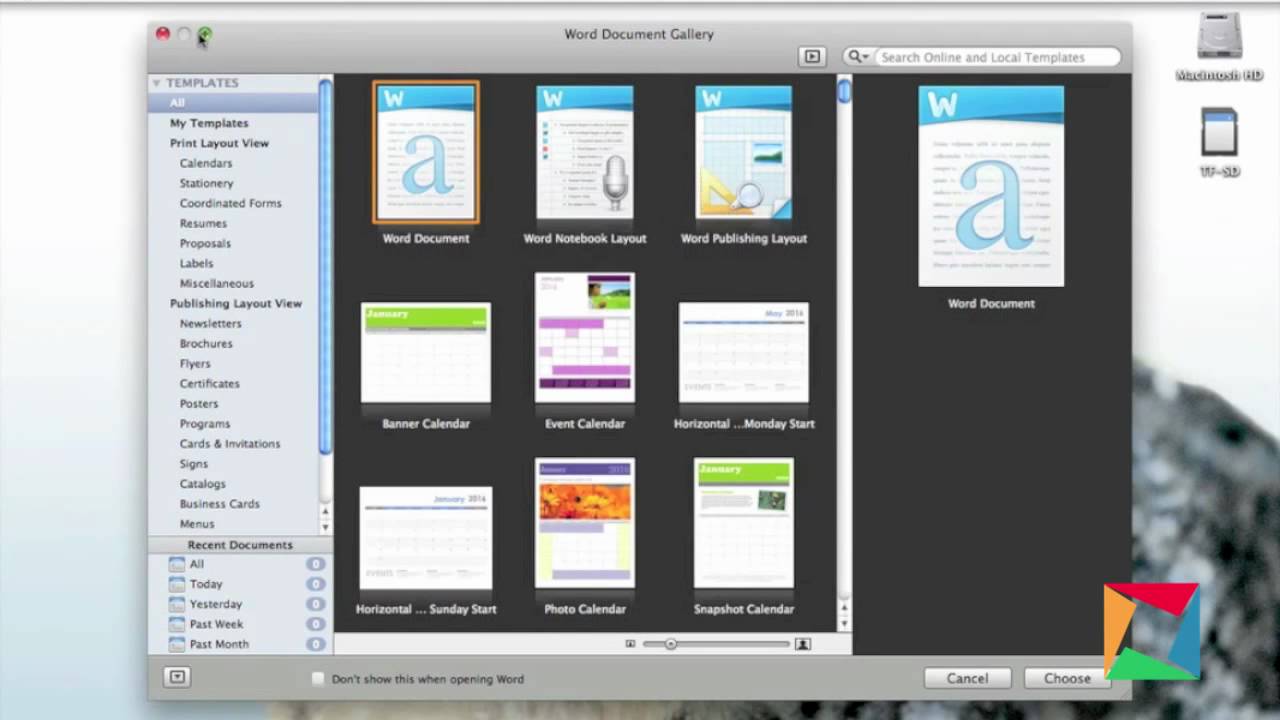 Цель была одна — проверить, а еще точнее прочувствовать перспективу Microsoft Office 2011 (Office 14) лично для меня. Пока что я пошел искать кнопку Uninstall.
Цель была одна — проверить, а еще точнее прочувствовать перспективу Microsoft Office 2011 (Office 14) лично для меня. Пока что я пошел искать кнопку Uninstall.
Outlook в этом виде бесполезен, да и отвык я от него уже, как выясняется. Остальные программы мне более-менее заменяет IBM Symphony — не панацея, зато бесплатно и вкладки имеются, я люблю вкладки вместо отдельных окошек и плавающих панелей.
А еще в ближайшее время я решил плотно изучить Google Docs. Что-то мне подсказывает, что для моих скромных нужд их возможностей должно хватить с лихвой.
Похожее
Microsoft Office для Mac — Загрузите бесплатно (последняя версия 2021)
Microsoft Office для Mac работает в облаке, поэтому вы можете получить доступ к своим документам в любое время, , в любом месте и на любом устройстве. Это безошибочно Office — но продуманно разработанный, чтобы воспользоваться преимуществами уникальных функций Windows.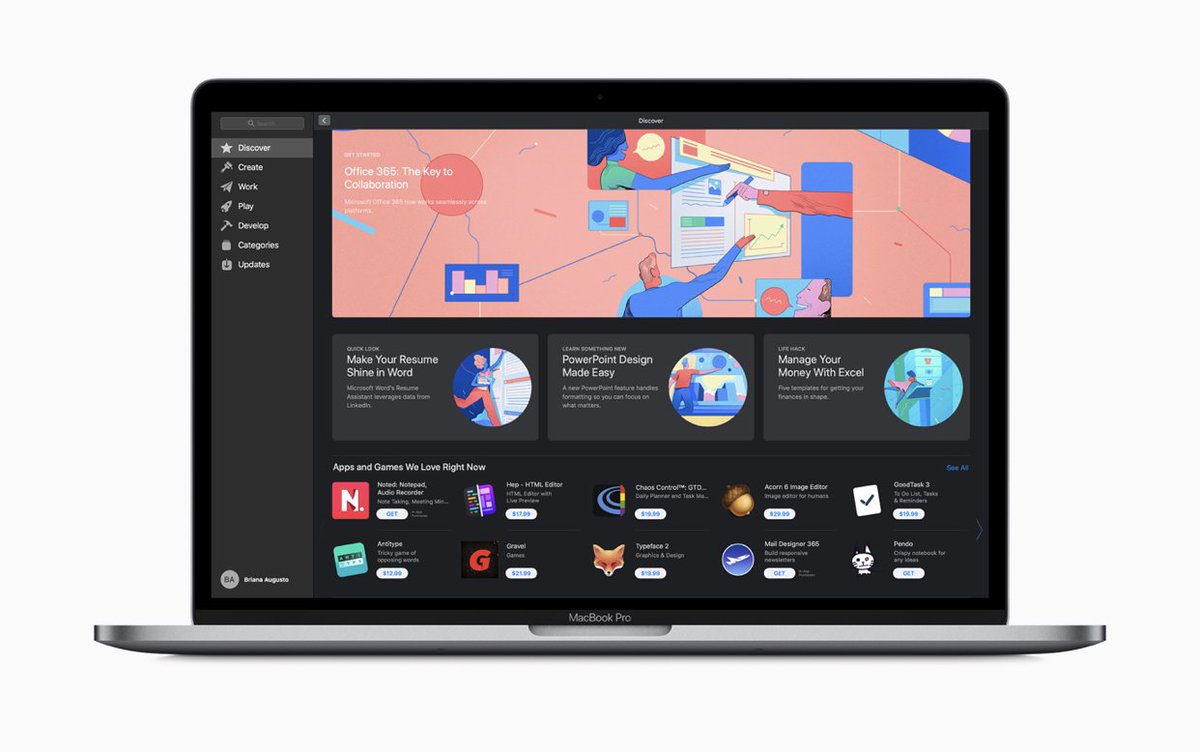 Microsoft Office — это офисный пакет настольных приложений, серверов и служб для операционных систем Microsoft Windows и Mac OS X, представленный Microsoft.Новый Microsoft Office для macOS включает обновленные версии Word, Excel, PowerPoint, OneNote и Outlook — и как только вы откроете любое из приложений, вы сразу почувствуете разницу. Обновленный интерфейс панели задач упрощает позиционирование, изменение размера или поворот графики, поэтому вы можете создать именно тот макет, который вам нужен. А новые темы и стили помогут вам собрать все это воедино для создания потрясающих профессиональных документов.
Microsoft Office — это офисный пакет настольных приложений, серверов и служб для операционных систем Microsoft Windows и Mac OS X, представленный Microsoft.Новый Microsoft Office для macOS включает обновленные версии Word, Excel, PowerPoint, OneNote и Outlook — и как только вы откроете любое из приложений, вы сразу почувствуете разницу. Обновленный интерфейс панели задач упрощает позиционирование, изменение размера или поворот графики, поэтому вы можете создать именно тот макет, который вам нужен. А новые темы и стили помогут вам собрать все это воедино для создания потрясающих профессиональных документов.Скройте свой реальный IP-адрес и защитите свою конфиденциальность в сети! Проверьте HMA! Pro VPN для Mac!
Word для Mac
Создавайте, совершенствуйте и публикуйте красивые профессиональные документы.Современные инструменты разработки и рецензирования в Word упрощают создание безупречных документов. На новой панели Insights отображается соответствующая контекстная информация из Интернета внутри Word. Вкладка «Дизайн» позволяет управлять макетом, цветами и шрифтами в документе.
На новой панели Insights отображается соответствующая контекстная информация из Интернета внутри Word. Вкладка «Дизайн» позволяет управлять макетом, цветами и шрифтами в документе.
Добивайтесь большего, работая вместе, используя встроенные инструменты для совместного использования и просмотра документов. Несколько человек могут работать над одним и тем же документом одновременно и использовать цепочки комментариев, чтобы вести беседу прямо рядом с соответствующим текстом.
Excel для Mac
Анализируйте и визуализируйте числа новыми и интуитивно понятными способами. Новый Excel для Mac позволяет превращать числа в аналитические данные. Знакомые сочетания клавиш и усовершенствованные функции ввода данных, такие как построитель формул и автозаполнение, сразу же сделают вашу работу более продуктивной. Excel также помогает визуализировать данные, рекомендуя диаграммы, наиболее подходящие для ваших чисел, и позволяет быстро просмотреть различные варианты.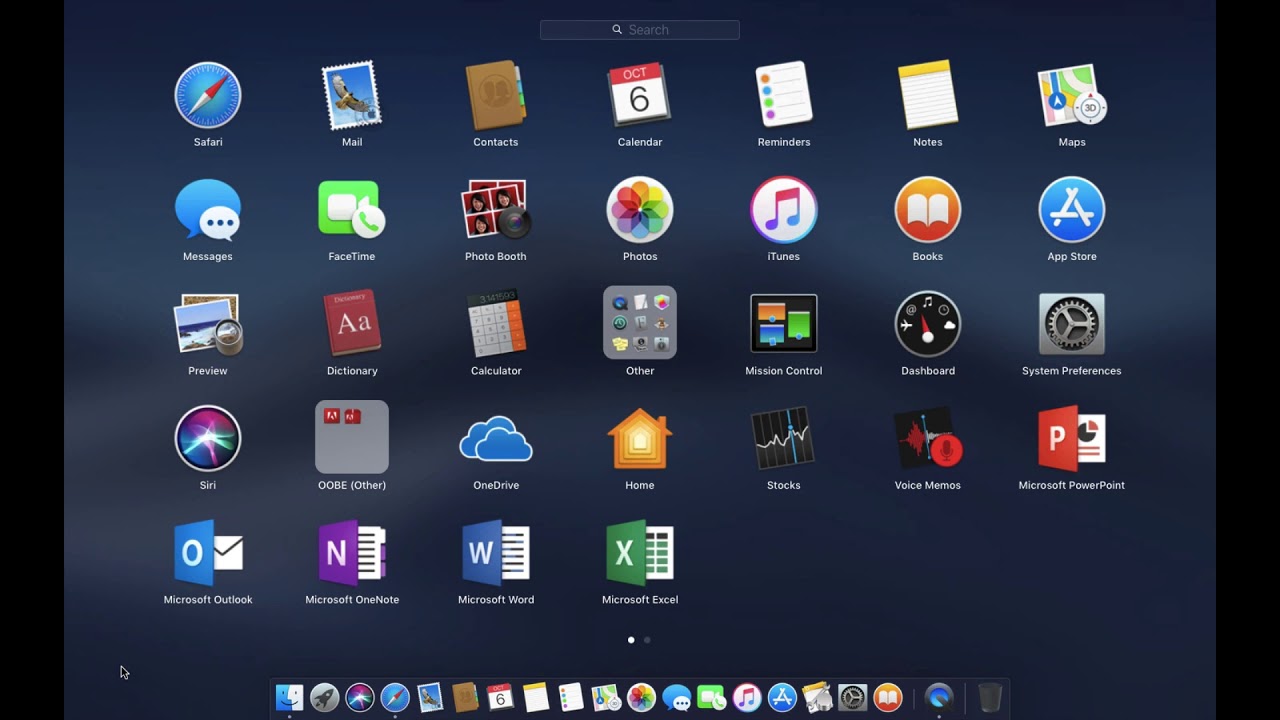 Новые срезы сводных таблиц помогают обнаруживать закономерности в больших объемах данных.
Новые срезы сводных таблиц помогают обнаруживать закономерности в больших объемах данных.
PowerPoint для Mac
Создавайте мультимедийные презентации и с уверенностью представляйте свои идеи. Переходите к следующей презентации с полной уверенностью. В новом представлении докладчика в PowerPoint отображаются текущий слайд, следующий слайд, заметки докладчика и таймер на вашем Mac, при этом на большом экране для вашей аудитории проецируется только презентация. Новая панель «Анимация» помогает создавать и настраивать анимацию, а усовершенствованные переходы между слайдами обеспечивают безупречный вид готового продукта.Легко делитесь своей презентацией и приглашайте других работать над одной презентацией одновременно.
OneNote для Mac
Обуздайте свои мысли в собственном цифровом блокноте. Записывайте, систематизируйте и делитесь своими идеями с помощью цифровых записных книжек, которые доступны на любом устройстве. Находите нужные вещи быстро с помощью мощной поисковой системы, которая отслеживает ваши теги, индексирует ваши напечатанные заметки и распознает текст на изображениях и рукописных заметках. Полужирным шрифтом, курсивом, подчеркиванием, выделением, вставкой файлов, изображений и таблиц — форматируйте свои заметки как хотите.Легко делитесь блокнотами с друзьями, семьей или коллегами, чтобы все могли вместе работать над планами поездок, домашними делами или рабочими проектами.
Находите нужные вещи быстро с помощью мощной поисковой системы, которая отслеживает ваши теги, индексирует ваши напечатанные заметки и распознает текст на изображениях и рукописных заметках. Полужирным шрифтом, курсивом, подчеркиванием, выделением, вставкой файлов, изображений и таблиц — форматируйте свои заметки как хотите.Легко делитесь блокнотами с друзьями, семьей или коллегами, чтобы все могли вместе работать над планами поездок, домашними делами или рабочими проектами.
Outlook для Mac
Будьте организованы с помощью электронной почты и календаря, которые быстро и отлично выглядят. Управление электронной почтой, календарем, контактами и задачами никогда не было таким простым. В новом Outlook для Mac есть поддержка push-почты, поэтому ваш почтовый ящик всегда в актуальном состоянии. Улучшенное представление беседы автоматически упорядочивает ваш почтовый ящик по цепочкам бесед, поэтому вы больше никогда не будете искать похожие сообщения.А предварительный просмотр нового сообщения дает вам первое предложение электронного письма чуть ниже темы, так что вы можете быстро решить, хотите ли вы прочитать его сейчас или вернуться позже.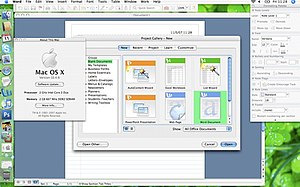
Примечание : Ограничения в незарегистрированной версии, вы можете открывать документы, но не можете редактировать их или создавать новые.
Также доступно: Загрузите Microsoft Office для Windows
Microsoft Office для Mac — Как загрузить, установить и удалить
Microsoft Office — самый популярный набор приложений для повышения производительности в мире, который работает на компьютерах Mac так же, как так же, как на машинах с Windows.Кажется, что у многих пользователей Mac возникает вопрос: «Стоит ли мне платить за Microsoft Office для Mac или использовать одну из многочисленных бесплатных альтернатив?» В этой статье мы попытаемся ответить на этот вопрос и предоставить вам всю информацию, необходимую для загрузки, установки и начала использования Microsoft Office для Mac — если вы решите, что это хороший выбор для вас.
Введение в Microsoft Office для Mac
Microsoft Office был впервые выпущен в 1990 году для Windows 95.![]() Первая версия для Mac, получившая название Microsoft Office 98 Macintosh Edition, не была выпущена до, как вы уже догадались, 1998 года.Он был переработан подразделением Microsoft Macintosh Business Unit и представил браузер Internet Explorer 4.0 и Outlook Express. Он также включал Microsoft PowerPoint 98, Microsoft Word 98 и Microsoft Excel 98.
Первая версия для Mac, получившая название Microsoft Office 98 Macintosh Edition, не была выпущена до, как вы уже догадались, 1998 года.Он был переработан подразделением Microsoft Macintosh Business Unit и представил браузер Internet Explorer 4.0 и Outlook Express. Он также включал Microsoft PowerPoint 98, Microsoft Word 98 и Microsoft Excel 98.
На сегодняшний день разница между Microsoft Office для Mac и Microsoft Office для Windows очень мала. Начиная с версии 15.25, Microsoft Office для Mac стал исключительно 64-битным приложением, что нарушило совместимость со старыми компьютерами Mac с 32-битными процессорами.
Компоненты Microsoft Office для Mac 2016
Последняя версия Microsoft Office для Mac, Microsoft Office 2016, отличается плоским дизайном и пользовательским интерфейсом с вкладками, которые были представлены в Microsoft Office 2013.Он включает Word, Excel, Outlook, PowerPoint, OneNote, OneDrive и Skype.
- Word : текстовый процессор с элементарными возможностями настольной публикации.

- Excel : электронная таблица с расчетами, графическими инструментами, сводными таблицами и языком программирования макросов, называемым Visual Basic для приложений.
- Outlook : персональный информационный менеджер с возможностями электронной почты, диспетчером задач, диспетчером контактов, заметками и журналом.
- PowerPoint : программа для презентаций, которая стала очень широко использоваться во многих других ситуациях общения.
- OneNote : программа для сбора информации в произвольной форме и многопользовательской совместной работы, способная собирать пользовательские заметки, рисунки, вырезки с экрана и аудиокомментарии.
- OneDrive : служба облачного хостинга файлов, которая позволяет пользователям хранить файлы, а также другие личные данные в облаке.
- Skype : телекоммуникационное прикладное программное обеспечение, которое обеспечивает видеочат и голосовые вызовы между компьютерами, планшетами, мобильными устройствами, консолью Xbox One и умными часами.

Редакции Microsoft Office для Mac 2016
Microsoft Office 2016 для Mac, иногда называемый просто MS Office для Mac 2016, доступен в нескольких редакциях, каждая из которых предназначена для разных рынков.
- Для дома и учебы : этот розничный пакет включает только основные приложения.
- Дом и бизнес : этот розничный пакет включает в себя основные приложения и Outlook.
- Стандартный : этот пакет, доступный только по каналам корпоративного лицензирования, включает основные приложения и Outlook.
Microsoft Office 2016 для Mac также доступен как часть служб подписки на Office 365 для Mac, которые используют программное обеспечение в качестве модели обслуживания и предназначены как для домашних, так и для бизнес-пользователей.
- Office 365 для дома : Включает Word, Excel, PowerPoint, OneNote, Outlook, онлайн-хранилище и многое другое для 5 пользователей. Подписка на Office 365 для дома стоит 99,99 долларов в год.

- Office 365 Personal : включает Word, Excel, PowerPoint, OneNote, Outlook, а также онлайн-хранилище и многое другое для 1 пользователя.Подписка на Office 365 Personal стоит 69,99 долларов в год.
- Office для дома и учебы 2016 для Mac : включает Word, Excel, PowerPoint и OneNote для 1 Mac. Подписка на Office для дома и учебы 2016 для Mac стоит 149,99 долларов за разовую покупку.
Зачем использовать Microsoft Office для Mac поверх iWork?
iWork — это офисный пакет приложений, созданный Apple для операционных систем macOS и iOS. Он включает в себя Keynote, программу для презентаций, Pages, приложение для обработки текстов и настольных издательских систем, и Numbers, приложение для работы с электронными таблицами.
В то время как Microsoft Office для Mac ориентирован как на корпоративных пользователей, так и на домашних пользователей, iWork обычно рассматривается как продукт для потребителей, который лучше всего подходит для малых предприятий и домашних пользователей. Это связано с тем, что в iWork не так много функций, как в Microsoft Office для Mac, а также потому, что iWork имеет простой пользовательский интерфейс, соответствующий языку дизайна Apple и принципам удобства использования.
Это связано с тем, что в iWork не так много функций, как в Microsoft Office для Mac, а также потому, что iWork имеет простой пользовательский интерфейс, соответствующий языку дизайна Apple и принципам удобства использования.
Раньше iWork стоил 79 долларов, но в 2017 году Apple решила сделать iWork бесплатным для всех.
«Раньше все эти приложения предоставлялись бесплатно клиентам, которые приобрели новое устройство Mac или iOS, но теперь эта покупка не требуется для получения программного обеспечения. Многие клиенты Apple, вероятно, уже имели право загрузить программное обеспечение бесплатно, если они приобрели устройство в последние несколько лет », — пояснил MacRumors .
Microsoft Office для Mac и iWork
- Учитывая, что iWork не стоит ни копейки, может показаться, что выбор между ним и Microsoft Office для Mac будет простым, но это не так.Хотя iWork может открывать документы Microsoft Office, поддержка сложных форматов файлов Microsoft далека от совершенства.
 Если вам необходимо поделиться созданными вами документами, презентациями и таблицами с другими, вы всегда должны использовать то же программное обеспечение, что и люди, с которыми вы сотрудничаете, которыми, скорее всего, будет Microsoft Office для Windows или Mac.
Если вам необходимо поделиться созданными вами документами, презентациями и таблицами с другими, вы всегда должны использовать то же программное обеспечение, что и люди, с которыми вы сотрудничаете, которыми, скорее всего, будет Microsoft Office для Windows или Mac.
- Microsoft Excel, несомненно, лучшая программа для работы с электронными таблицами в мире. iWork Numbers отлично подходит для простого отслеживания расходов, но он не может соответствовать некоторым более продвинутым функциям Excel, включая инструменты построения графиков, сводные таблицы и язык программирования макросов под названием Visual Basic для приложений.Поскольку изучение любого программного обеспечения для работы с электронными таблицами может занять много времени и энергии, имеет смысл изучить то, что используется в деловом мире.
- Наконец, Microsoft Office для Mac поставляется с OneNote, фантастическим приложением для создания заметок, интерфейс которого представляет собой электронную версию папки с вкладками на кольцах, с помощью которой пользователи могут собирать материалы из самых разных источников, включая рукописные или печатные.
 заметки, рисунки, вырезки с экрана и аудиокомментарии.
заметки, рисунки, вырезки с экрана и аудиокомментарии.
- Однако у iWork есть свои сильные стороны.Чтобы создать красивую презентацию с помощью PowerPoint, требуется немало усилий, но сделать то же самое с помощью iWork Keynote не составит труда. Если вы когда-нибудь видели презентацию Apple, вы знаете, насколько изящны и отполированы их слайды. Что ж, эти слайды были созданы с использованием того же программного обеспечения для презентаций, которое вы можете бесплатно загрузить из App Store: iWork Keynote.
iWork Pages — простая альтернатива Microsoft Word, которая обычно привлекает людей, которые работают только с относительно простыми документами и редко используют такие функции, как библиографии и отслеживание изменений.К сожалению, документы iWork Pages не открываются в Microsoft Word для Windows и Mac, что делает их непригодными для использования в деловом мире, где доминирует Microsoft Office.
Как скачать Microsoft Office для Mac?
Чтобы загрузить Microsoft Office для Mac, перейдите на сайт www.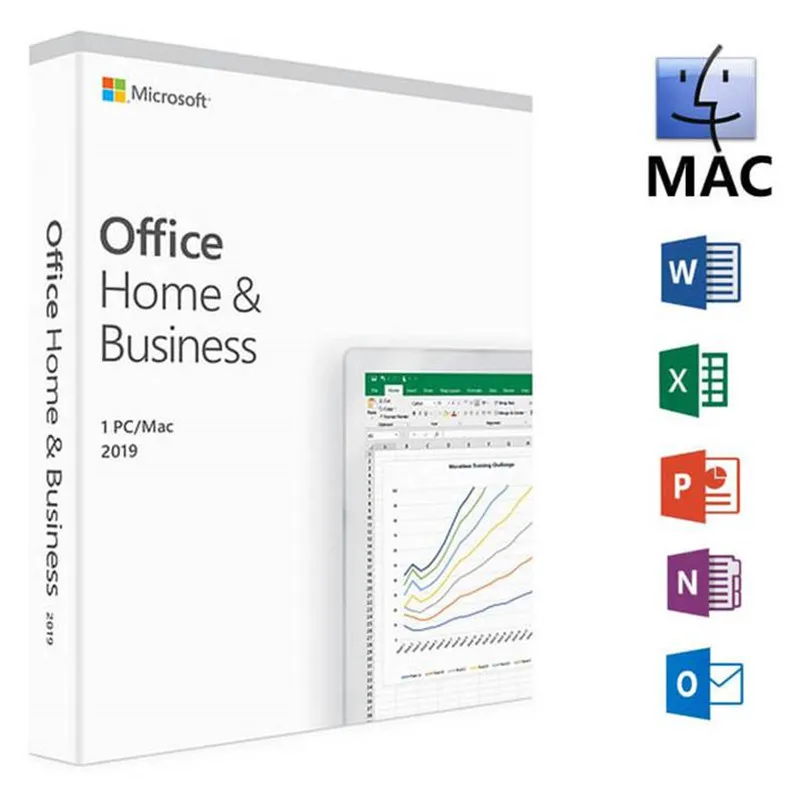 office.com и войдите в систему с учетной записью, связанной с вашей версией Office. Перейдите на домашнюю страницу Office и выберите Установить Office → Установить .
office.com и войдите в систему с учетной записью, связанной с вашей версией Office. Перейдите на домашнюю страницу Office и выберите Установить Office → Установить .
Как установить Microsoft Office для Mac?
На ваш компьютер будет загружен установочный файл.Запустите его и следуйте инструкциям. Когда вы видите фразу: «Все готово! Office установлен сейчас », ваша установка завершена.
При первом запуске Microsoft Office для Mac вам будет предложено активировать установку. Просто следуйте подсказкам мастера активации, чтобы завершить процесс активации.
Как удалить Microsoft Office на Mac?
Чтобы удалить Microsoft Office на Mac, откройте Finder и перейдите в Приложения. Нажмите клавишу Command и щелкните, чтобы выбрать все приложения Office 2016 для Mac.Удерживая нажатой клавишу Command, щелкните выбранное приложение и нажмите «Переместить в корзину».
Чтобы удалить оставшиеся файлы:
- Откройте Finder и нажмите комбинацию клавиш + Shift + H .

- В меню Finder вверху щелкните Вид → в виде списка , а затем щелкните Вид → Показать параметры просмотра .
- В диалоговом окне «Параметры просмотра» выберите Показать папку библиотеки и сохраните. Вернитесь в Finder и перейдите в Библиотека → Контейнеры .
- Наконец, удалите следующие файлы:
- com.microsoft.
сообщение об ошибке - com.microsoft.
Excel - com.microsoft.
netlib.shipassertprocess - com.microsoft.
Office365ServiceV2 - com.microsoft.
Outlook - com.microsoft.
Powerpoint - com.microsoft.
RMS-XPCService - com.microsoft.
Word - com.microsoft.
onenote.mac
Плюс эти три дополнительных файла, которые находятся в Библиотека → Группа Контейнеры:
- UBF8T346G9.мс
- UBF8T346G9.
Офис - UBF8T346G9.

OfficeOsfWebHost
Как восстановить файлы Office на Mac?
Последняя версия Microsoft Office для Mac поддерживает облачную синхронизацию, но это не защищает файлы Office от повреждения или потери данных. Если вам не нравится идея, что часы работы исчезают в мгновение ока, мы настоятельно рекомендуем вам загрузить и установить Disk Drill, решение премиум-класса для восстановления данных для Mac OS X.
Восстановление данных бесплатно
Ваш помощник для восстановления удаленных файлов
В отличие от многих других продуктов для восстановления данных, Disk Drill — это первоклассное приложение для Mac с привлекательным и удобным пользовательским интерфейсом и множеством функций, чтобы перечислить их все.
В Disk Drill входит несколько бесплатных инструментов для работы с дисками, предназначенных для помощи в резервном копировании данных, очистке жесткого диска, мониторинге состояния диска и восстановлении системы. Несмотря на все это, Disk Drill можно бесплатно скачать и протестировать без каких-либо функциональных ограничений.
7 лучших бесплатных альтернатив Microsoft Office для Mac
Оставить Windows позади довольно легко. Просто купите Mac, займите пару дней, чтобы освоиться, и никогда не оглядывайтесь назад. Но для пользователей Microsoft Office необходимость снова купить Office для Mac может стать проблемой.
Если вы работаете в традиционной офисной среде, работающей в Excel и Word, вам, возможно, придется укусить пулю. Но если вы переросли этот мир и вам все еще нужно время от времени редактировать и отправлять документы Office, у вас есть альтернативные варианты.
Но если вы переросли этот мир и вам все еще нужно время от времени редактировать и отправлять документы Office, у вас есть альтернативные варианты.
Если вы не готовы покупать Microsoft Office, вот ваши лучшие бесплатные альтернативы Microsoft Office для Mac.
1. Google Suite
Google Suite
Если вы собираетесь отказаться от мира Microsoft, лучше всего вступить в альянс Google.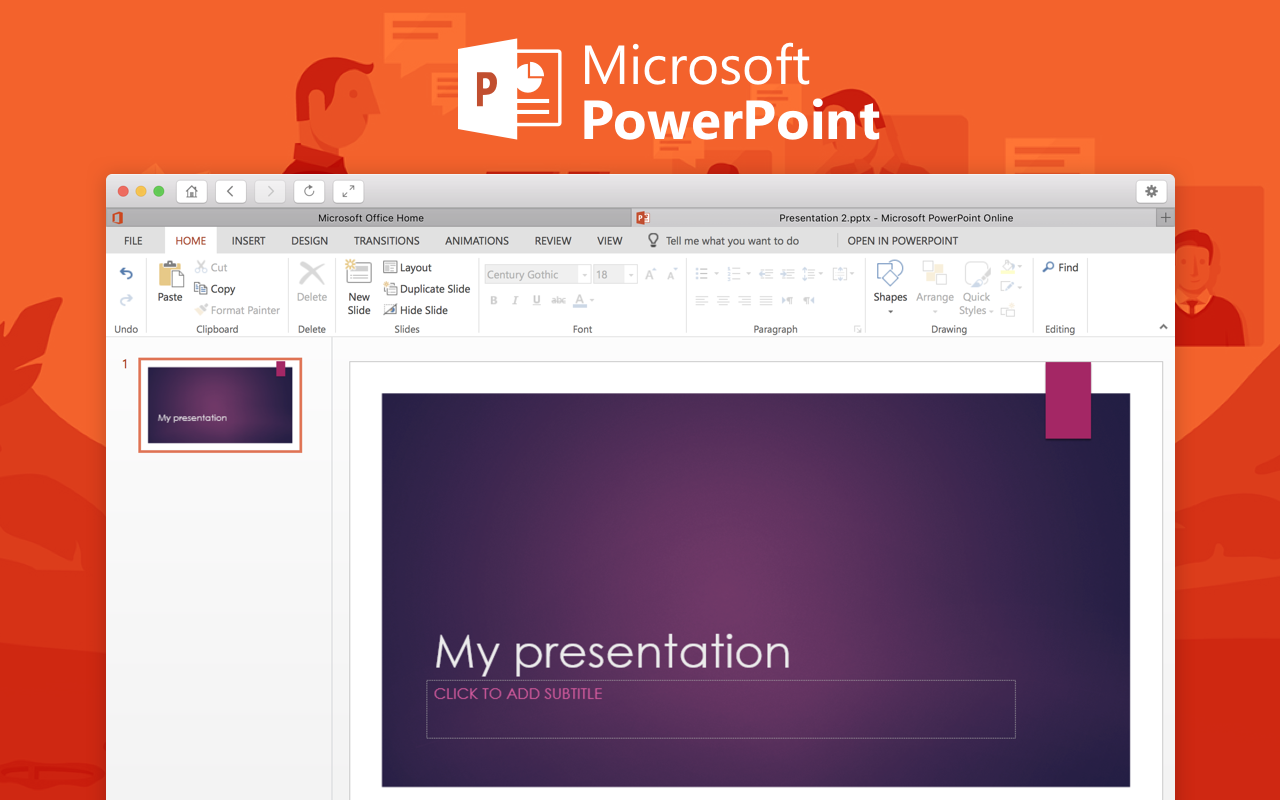 Документы, таблицы и слайды Google — это три альтернативы Microsoft Word, Excel и PowerPoint. Нет реальной альтернативы Outlook, кроме Gmail, и вы можете получить OneNote на Mac бесплатно.
Документы, таблицы и слайды Google — это три альтернативы Microsoft Word, Excel и PowerPoint. Нет реальной альтернативы Outlook, кроме Gmail, и вы можете получить OneNote на Mac бесплатно.
Пакет Google действительно хорош и хорошо интегрируется с вашей учетной записью Google. Вы сможете открыть файл Excel, полученный через Gmail, в Google Таблицах одним нажатием кнопки.
Вы сможете открыть файл Excel, полученный через Gmail, в Google Таблицах одним нажатием кнопки.
Вы можете легко импортировать файлы Microsoft Office для работы с ними, а затем снова экспортировать их в форматы Microsoft Office для передачи.И если то, что вы делаете, достаточно простое, со стандартными шрифтами и форматированием, вам это сойдет с рук. Другая сторона никогда не узнает, что вы не используете Microsoft Office.
В некотором смысле Google Docs более мощный, чем Microsoft Word.Здесь есть обширная галерея надстроек, красивые шаблоны, превосходные встроенные инструменты для исследования и возможности поиска Google.
Плюс к этому преимущество облачных технологий Google.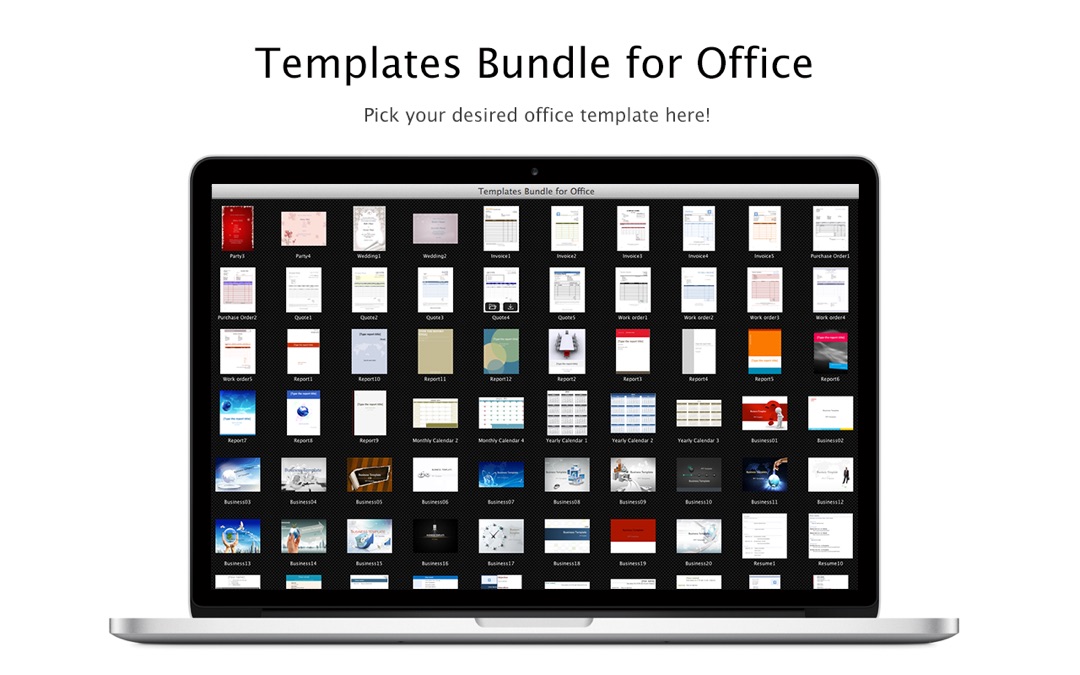 Работать над документом с несколькими пользователями одновременно — настоящее удовольствие. Это небольшое преимущество, но оно творит чудеса с производительностью.
Работать над документом с несколькими пользователями одновременно — настоящее удовольствие. Это небольшое преимущество, но оно творит чудеса с производительностью.
Весь пакет бесплатен, и вы получаете 15 ГБ дискового пространства.Единственная проблема заключается в том, что для любого из них нет настоящего настольного приложения (хотя вы можете работать в автономном режиме с документами в Chrome, используя автономный режим). Сопутствующие приложения для iPhone и iPad тоже великолепны.
Сопутствующие приложения для iPhone и iPad тоже великолепны.
Посетите : Документы Google | Таблицы Google | Google Slides
2. LibreOffice
LibreOffice
LibreOffice широко известен как лучшая альтернатива пакету Microsoft Office с открытым исходным кодом. Это означает, что он полностью бесплатен и доступен на множестве платформ. Это лучшая альтернатива Office для Mac.
Это означает, что он полностью бесплатен и доступен на множестве платформ. Это лучшая альтернатива Office для Mac.
Если вы привыкли к пользовательскому интерфейсу Microsoft Office (до эпохи Ribbon), вам не понадобится много времени, чтобы адаптироваться к LibreOffice.В отличие от приложений Google, пакет LibreOffice поставляется с полнофункциональными автономными настольными приложениями со всеми ожидаемыми профессиональными функциями.
Чтобы сделать сделку еще приятнее, LibreOffice недавно добавил онлайн-компонент.Таким образом, вы можете синхронизировать файлы с Google Диска или OneDrive и редактировать их прямо в LibreOffice (хотя здесь нет функции совместной работы).
LibreOffice также хорошо справляется с форматированием при импорте документов Microsoft Office. Даже сложные электронные таблицы Excel, импортированные в LibreOffice Calc, работают должным образом.
Даже сложные электронные таблицы Excel, импортированные в LibreOffice Calc, работают должным образом.
LibreOffice фактически вырос из OpenOffice, который раньше был де-факто альтернативой Microsoft Office.Но в OpenOffice в последнее время не было значимых обновлений, и его руководство рассматривает вопрос о прекращении проекта. Поэтому мы советуем вам держаться подальше от OpenOffice.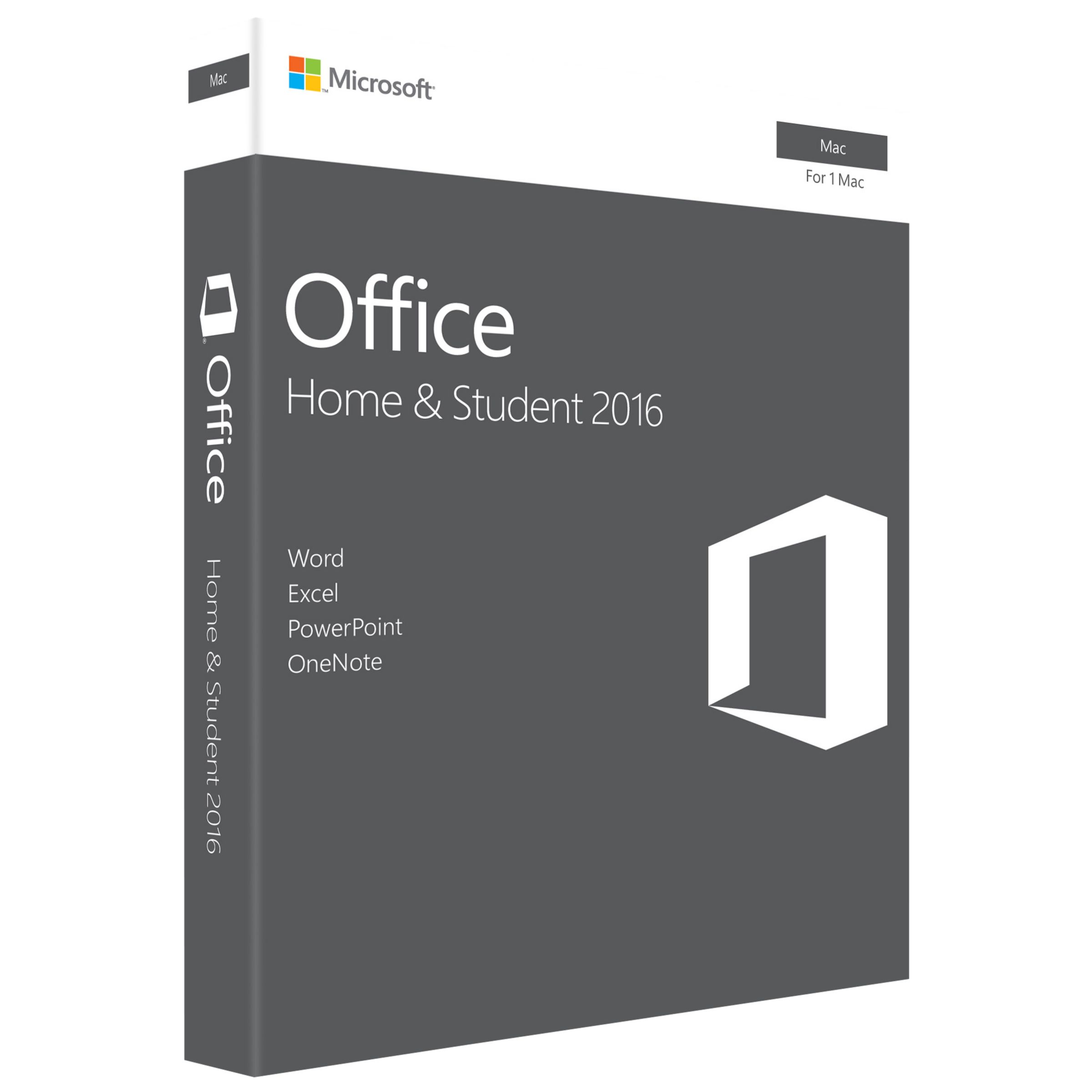 И наоборот, в недавнем прошлом LibreOffice добился больших успехов.
И наоборот, в недавнем прошлом LibreOffice добился больших успехов.
Скачать : LibreOffice (бесплатно)
3. iWork Suite
iWork Suite
В комплект поставки Mac входит iWork Suite: Pages, Numbers и Keynote. Это собственные альтернативы Apple Word, Excel и PowerPoint. Например, Pages — лучшая альтернатива Word для Mac.
Это собственные альтернативы Apple Word, Excel и PowerPoint. Например, Pages — лучшая альтернатива Word для Mac.
Поскольку это приложения, ориентированные на Mac, пользовательский интерфейс сильно отличается.Вместо того, чтобы быть перегруженным сверху, параметры отображаются в контекстном меню сбоку.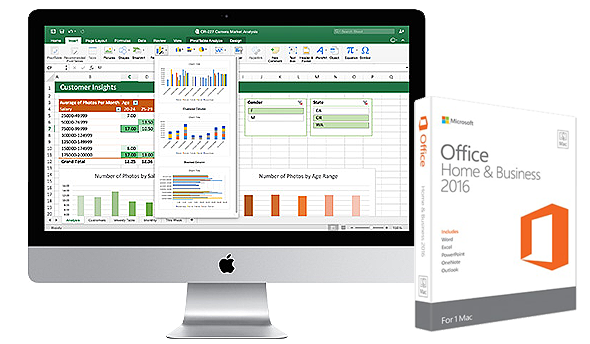 И у вас не так много возможностей, как в пакете Microsoft Office. Поскольку все три приложения уже сформированы, все основы покрыты.
И у вас не так много возможностей, как в пакете Microsoft Office. Поскольку все три приложения уже сформированы, все основы покрыты.
Как только вы к ним привыкнете, ими действительно приятно пользоваться (чего мы не можем сказать о Microsoft Office).Хотя возможности настройки ограничены, все, что доступно, довольно отполировано. Создавая презентацию в Keynote, вы, скорее всего, в конечном итоге создадите что-то красивое. То же самое и со страницами: перемещение текста, изображений и графиков — это беспроблемный процесс, который не заставляет вас рвать волосы.
То же самое и со страницами: перемещение текста, изображений и графиков — это беспроблемный процесс, который не заставляет вас рвать волосы.
IWork Suite позволяет импортировать и экспортировать документы в форматах Microsoft Office (однако он будет сохранен в формате iWork по умолчанию).И до тех пор, пока вы не используете шрифт, специфичный для Mac, переходить туда и обратно с документами Office не должно быть большой проблемой.
В iWork также есть возможности для совместной работы в Интернете, но, честно говоря, я бы не рекомендовал их использовать.Они далеко не так надежны, как предложения Google.
Скачать : страницы | Числа | Keynote (бесплатно)
4. Офис в Интернете
Офис в Интернете
Когда ничего другого не будет, просто откройте Office.com. По сути, это дает вам доступ к бесплатному Office для Mac. Office Online — это бесплатная базовая служба Microsoft Office от Microsoft, работающая в любом браузере.
Несмотря на то, что набор функций ограничен, охватываются основы редактирования документа, формулы электронных таблиц и параметры презентации. Вы получите доступ к Microsoft Word, Excel, PowerPoint и OneNote.
Вы получите доступ к Microsoft Word, Excel, PowerPoint и OneNote.
Посетите : Office Online
5. Редактировать офисные документы в Dropbox
Редактировать офисные документы в Dropbox
Партнерство Dropbox с Microsoft означает, что вы можете открыть документ Word, Excel или PowerPoint, к которому вам предоставлен доступ, в Dropbox.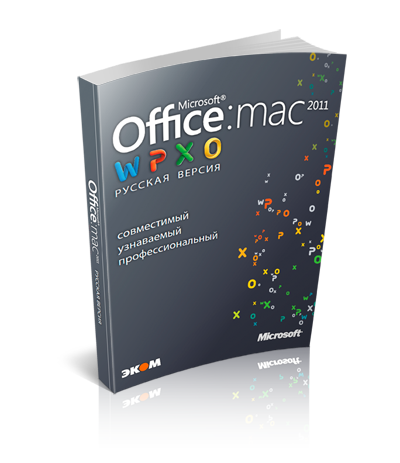 Вам не нужна лицензия на Office 365, но вам потребуется бесплатная учетная запись Microsoft. Использование этого параметра открывает ваш документ в Office Online.
Вам не нужна лицензия на Office 365, но вам потребуется бесплатная учетная запись Microsoft. Использование этого параметра открывает ваш документ в Office Online.
PowerPoint — мощный инструмент, но в то же время довольно старый. Если вы хотите выделиться своими презентациями, попробуйте более современные инструменты для онлайн-презентаций:
Если вы хотите выделиться своими презентациями, попробуйте более современные инструменты для онлайн-презентаций:
- Слайдов: Это мой личный фаворит для простого создания красивых презентаций. Бесплатная учетная запись позволяет создавать и представлять документы в Интернете. Для экспорта вам необходимо перейти на платную учетную запись.
- Prezi: Хотя эта услуга больше ориентирована на стартапы, визуальные инструменты, предлагаемые Prezi, превосходят все, что вы можете получить с PowerPoint.
- Canva: Canva — это онлайн-редактор изображений, но он имеет обширную библиотеку шаблонов презентаций. Кроме того, Canva предоставляет вам все важные инструменты для создания индивидуализированной презентации.

7. Примите Markdown
Вот идея чисто неожиданная. Если вы отказались от Windows и перешли на платформу Mac, вы, должно быть, уже начали ценить простоту macOS. Если вам нужно больше этого для создания и редактирования текстовых документов, вам следует попробовать использовать Markdown.
Если вы отказались от Windows и перешли на платформу Mac, вы, должно быть, уже начали ценить простоту macOS. Если вам нужно больше этого для создания и редактирования текстовых документов, вам следует попробовать использовать Markdown.
Markdown — это синтаксис, подобный HTML, но он намного проще. Когда вы используете приложение Markdown для написания, вы не теряетесь в десятках пунктов меню. Все форматирование происходит с использованием шорткодов.
Когда вы используете приложение Markdown для написания, вы не теряетесь в десятках пунктов меню. Все форматирование происходит с использованием шорткодов.
Так, например, чтобы сделать слово курсивом, вы должны заключить его в звездочки.Вы можете создать документ со сложным форматированием, даже не отрывая пальцев от клавиатуры. Кроме того, Markdown экспортирует как чистый HTML, и вы можете создавать красивые PDF-файлы с помощью таких приложений, как Ulysses.
При необходимости используйте Microsoft Office, не платя за это
Покупка последней версии Microsoft Office обойдется вам в несколько сотен долларов (или подписку на Office 365).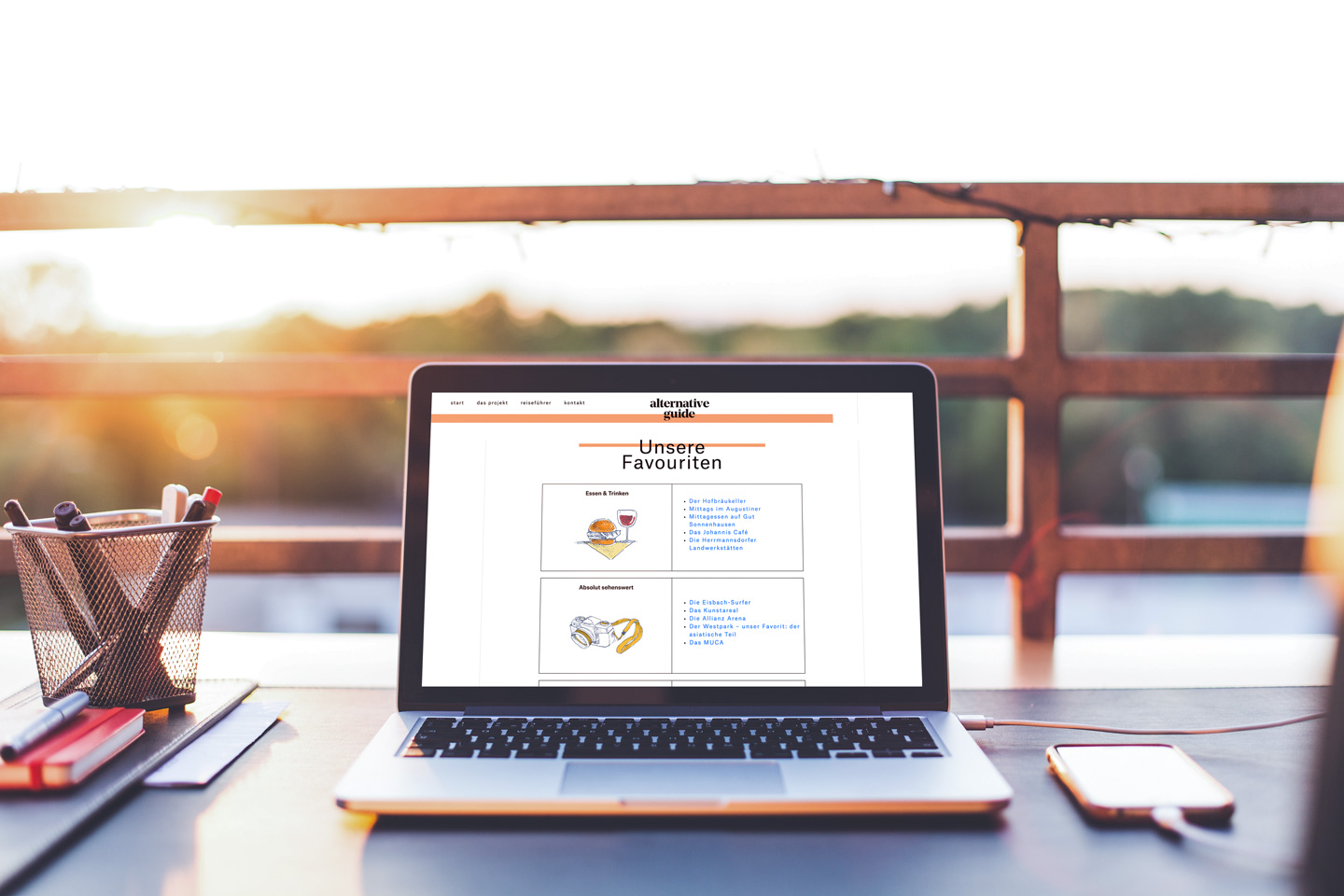 В большинстве случаев вам будет достаточно перечисленных выше вариантов. Документы Google работают как отличная альтернатива Word, и то же самое касается Таблиц и Excel. Если вы ищете альтернативы офлайн, LibreOffice должно быть более чем достаточно.
В большинстве случаев вам будет достаточно перечисленных выше вариантов. Документы Google работают как отличная альтернатива Word, и то же самое касается Таблиц и Excel. Если вы ищете альтернативы офлайн, LibreOffice должно быть более чем достаточно.
Но могут быть случаи, когда вам придется использовать Office для конкретной задачи или в течение ограниченного периода времени.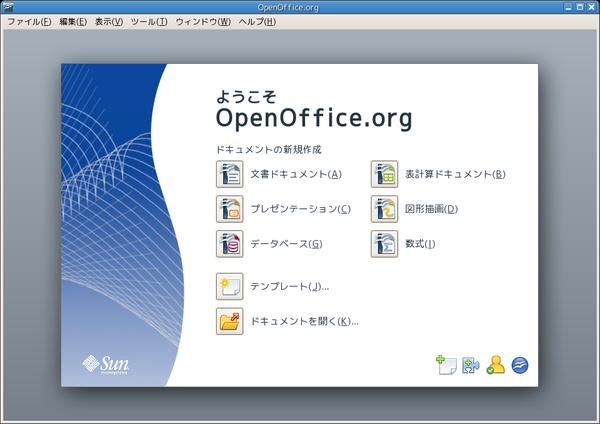 Есть несколько способов сделать это без оплаты, в том числе с помощью Office Online или одного из мобильных приложений. Мы изложили все ваши возможности в нашем руководстве по использованию Microsoft Office без оплаты, а также по получению дешевой лицензии на Office.
Есть несколько способов сделать это без оплаты, в том числе с помощью Office Online или одного из мобильных приложений. Мы изложили все ваши возможности в нашем руководстве по использованию Microsoft Office без оплаты, а также по получению дешевой лицензии на Office.
Какую бы платформу вы ни использовали — Windows, macOS или Linux — здесь собраны все лучшие приложения для записи экрана, которые вы можете использовать. Бесплатно!
Бесплатно!
Хамош Патхак — внештатный технический писатель и дизайнер пользовательского опыта. Когда он не помогает людям максимально использовать их текущие технологии, он помогает клиентам разрабатывать лучшие приложения и веб-сайты.В свободное время вы увидите, что он смотрит специальные комедии на Netflix и снова пытается прочитать длинную книгу. Он @pixeldetective в Твиттере.
Больше От Хамоша ПатхакаПодпишитесь на нашу рассылку новостей
Подпишитесь на нашу рассылку технических советов, обзоров, бесплатных электронных книг и эксклюзивных предложений!
Еще один шаг…!
Пожалуйста, подтвердите свой адрес электронной почты в письме, которое мы вам только что отправили.
Установка Microsoft Office для Mac OS X из Office 365 | IT Help
Office 365 — это облачный пакет Microsoft для повышения производительности, который дает вам доступ к службам и программному обеспечению Microsoft, таким как электронная почта, календарь, пакет Microsoft Office, OneDrive, Office Online и другие функции.
В рамках плана Office 365 A2 с программой Student Advantage студенты, преподаватели и сотрудники Университета штата Иллинойс имеют право установить Microsoft Office максимум на десять устройств.Последней версией Microsoft Office для Mac OS X является Microsoft Office 2016.
Начиная с обновления Office 365 для Mac за ноябрь 2019 г., для получения обновлений Word, Excel, PowerPoint, Outlook и OneNote требуется macOS 10.13.6 или более поздняя версия.
Важно. У пенсионеров Университета штата Иллинойс нет возможности установить Microsoft Office на свои личные устройства.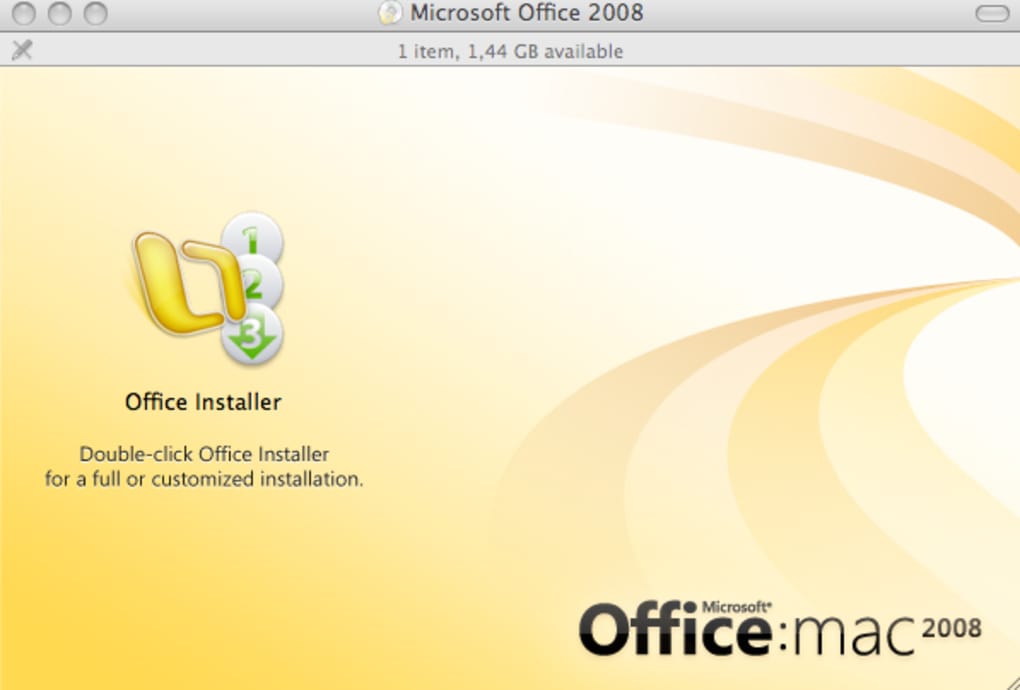 Однако у них есть доступ к облачным приложениям Office Online:
Однако у них есть доступ к облачным приложениям Office Online:
Установите Microsoft Office для Mac
Чтобы установить Microsoft Office 2016, выполните следующие действия:
- Перед установкой Microsoft Office 2016 Центр технической поддержки рекомендует удалить любую существующую версию Microsoft Office на вашем компьютере.Для получения дополнительной информации см. Удаление Microsoft Office.
- Перейдите на сайт Office365.IllinoisState.edu.
- Войдите в Office 365, используя адрес электронной почты и пароль своего штата Иллинойс.
- Вы попадете на домашнюю страницу Office 365. Щелкните Установить Office в правом верхнем углу экрана.
- Щелкните Приложения Office 365. Установщик Microsoft загрузится на ваш компьютер.
- Вы также можете щелкнуть «Другие варианты установки», чтобы установить Office на разных языках или указать желаемые загрузки.
- Дважды щелкните установщик Microsoft, чтобы начать установку.

- Нажмите «Продолжить» и следуйте инструкциям на экране, чтобы установить Office.
- Вас могут спросить: «С чего бы вы хотели начать?» после установки Office. Щелкните Войти в существующую подписку на Office 365 и введите адрес электронной почты и пароль штата Иллинойс.
Microsoft Office 2016 будет установлен на вашем компьютере. Обратите внимание: это не приведет к автоматической настройке приложения Outlook с почтовой учетной записью Office 365.Теперь вы должны настроить Outlook для Office 365 вручную.
См. Настройка Outlook в Mac OS X для электронной почты и календаря Office 365
Как получить помощь
Для получения технической помощи вы можете обратиться в Центр технической поддержки по телефону 309-438-4357 или по электронной почте [email protected].
См. Также:
Microsoft готовит Office для Big Sur, Mac на базе M1
В среду Microsoft выпустила предварительную версию Office для Mac, который будет работать на будущих ноутбуках Apple на базе ARM.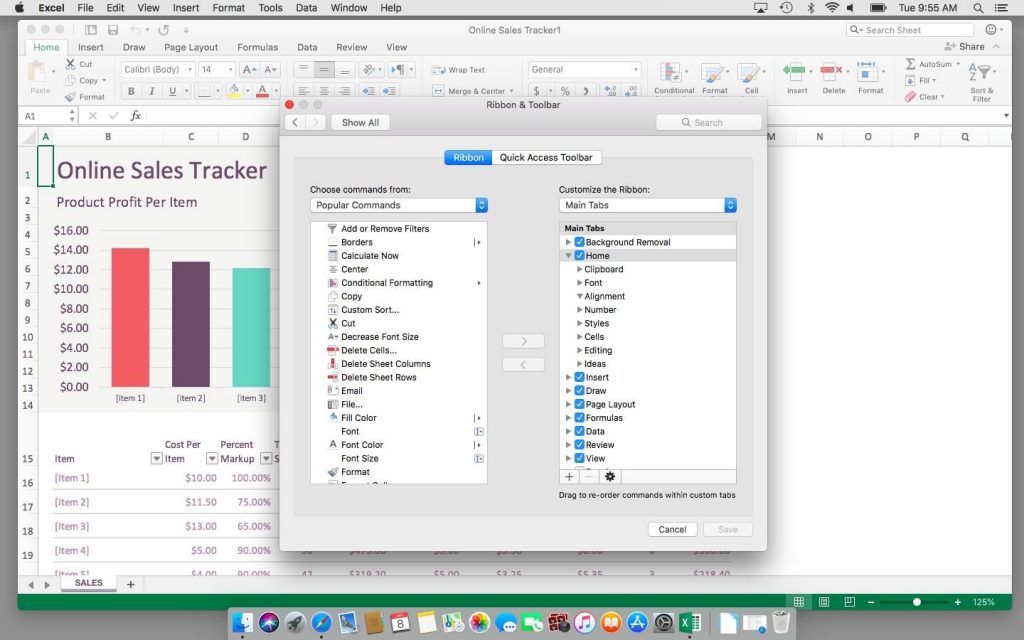
Компания Redmond, Wash. Также изменила свои офисные приложения для macOS на базе Intel, чтобы они работали на новейшей версии Apple Big Sur, и были оптимизированы для перевода с помощью Rosetta 2 — встроенной технологии, позволяющей запускать старые версии программное обеспечение на кристалле ARM внутри новых MacBook Air, MacBook Pro и Mac Mini.
Фактически, Microsoft теперь имеет две линии Office для Mac.
Последняя версия Office — универсальное приложение — была выпущена на бета-канале программы предварительной оценки Microsoft Office Insider.11, по словам Эрика Швиберта, главного разработчика программного обеспечения для продуктов Apple в Microsoft. Универсальное приложение — это приложение с двоичными файлами, которое работает на оборудовании Apple Silicon Mac и на базе Intel.
(Во вторник Apple представила три модели Mac, работающие на собственном кристалле на базе ARM, систему на кристалле (SoC), получившую название M1 . В то время как эти машины — конфигурации MacBook Air, 13 дюймов . MacBook Pro и Mac Mini — можно заказать сейчас, они будут доставлены покупателям в течение нескольких дней и поступят в продажу в ноябре.17.)
MacBook Pro и Mac Mini — можно заказать сейчас, они будут доставлены покупателям в течение нескольких дней и поступят в продажу в ноябре.17.)
Пользователи должны иметь учетную запись Office 365 или Microsoft 365, чтобы присоединиться к программе предварительной оценки Office и, таким образом, поэкспериментировать с бета-версией универсального приложения Office. Инструкции по установке бета-версии доступны здесь.
Также в этом месяце Microsoft обновила приложения Office — Word, Excel, PowerPoint, Outlook, OneNote и OneDrive — и включила «последние оптимизации для macOS Big Sur, первой операционной системы, поддерживающей Apple Silicon».
В системах на базе M1 Big Sur — также известный как macOS 11 — использует Rosetta 2 для запуска существующих приложений на базе Intel.Rosetta делает это, переводя код на базе Intel в код, работающий на M1 SoC. Вместо того, чтобы делать это в реальном времени, снова и снова каждый раз при запуске приложения, Rosetta 2 может выполнить перевод один раз, перед первым запуском приложения на микросхеме Apple, а затем сохраняет переведенный код для последующего использования.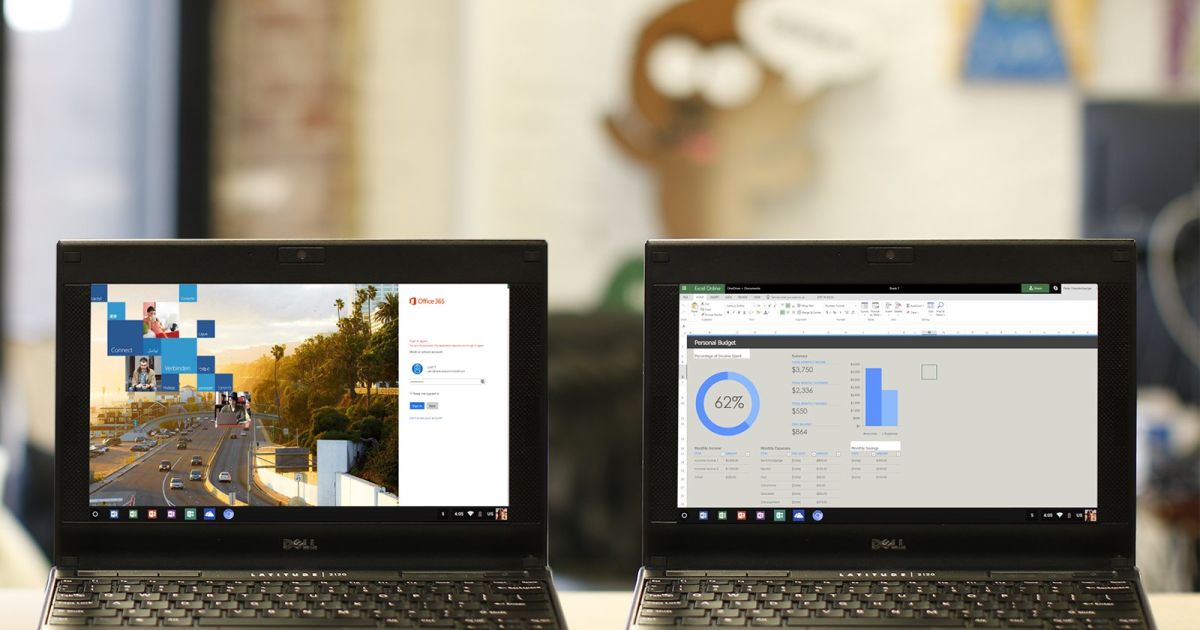
«Первый запуск каждого приложения Office займет больше времени, поскольку операционная система должна генерировать оптимизированный код для процессора Apple Silicon», — говорится в документе службы поддержки Microsoft.«Пользователи заметят, что приложения« подпрыгивают »в док-станции в течение примерно 20 секунд, пока этот процесс завершается. Последующие запуски приложений будут быстрыми».
Приложения Office были оптимизированы для Rosetta 2 с обновлением 16.43, выпущенным 10 ноября.
Copyright © 2020 IDG Communications, Inc.
Приложения Microsoft 365 и Office 2019 теперь поддерживаются на Apple M1 Silicon — Redmondmag.com
Новости
Приложения Microsoft 365 и Office 2019 теперь поддерживаются на Apple M1 Silicon
приложений Microsoft 365 теперь могут работать на компьютерах Mac с использованием технологии Apple M1 system-on-chip, сообщила Microsoft во вторник.![]()
Microsoft добавила «встроенную поддержку как для микросхем Apple, так и для компьютеров Mac на базе Intel» в декабрьские выпуски Microsoft 365 и Office 2019, сообщила Microsoft в статье поддержки. Excel, OneNote, Outlook, PowerPoint и Word для Mac теперь основаны на «универсальном двоичном файле macOS». Пользователям не придется ничего делать, поскольку macOS загрузит «наиболее оптимальные компоненты приложения для вашего устройства», добавил он.
Apple описала M1 в прошлом месяце как «первый чип, разработанный специально для Mac», заявивший о преимуществах в скорости по сравнению с процессорами Intel Core.M1 также оптимизирован для MacOS Big Sur от Apple, последней основной версии операционной системы для Mac. Apple указала, что «все программное обеспечение Apple Mac теперь является универсальным и изначально работает на системах M1». Под «универсальным» Apple, вероятно, подразумевает, что приложения работают в операционных системах macOS, iOS и Android. У Apple также есть программное обеспечение Rosetta 2, которое позволяет компьютерам Mac с микросхемой, созданной Apple, запускать приложения, созданные для процессоров Intel.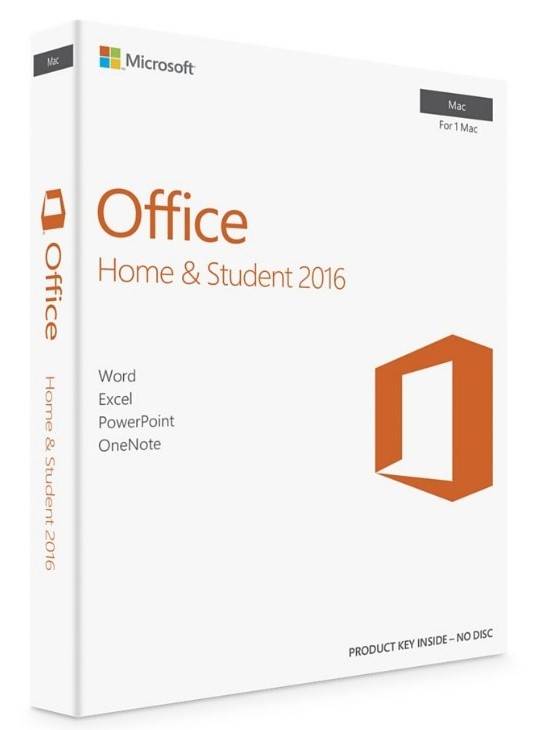
Microsoft обычно продолжала выпускать версии Office для Mac, хотя новые функции часто отстают от своих аналогов в Windows.На этой неделе Microsoft заявила, что ее поддержка Mac с использованием технологии M1 «означает, что теперь наши основные флагманские приложения Office — Outlook, Word, Excel, PowerPoint и OneNote — будут работать быстрее и в полной мере использовать улучшения производительности на новых компьютерах Mac. , что делает вашу работу еще более продуктивной на новейших MacBook Air, 13-дюймовом MacBook Pro и Mac mini ».
Кроме того, эти приложения Office для Mac, продаваемые по подписке Microsoft 365, являются «универсальными, поэтому они по-прежнему будут отлично работать на Mac с процессорами Intel», — отметили в Microsoft.
Microsoft начинает поставлять эти обновленные приложения Microsoft 365 для компьютеров Mac с микросхемой Apple уже на этой неделе для пользователей, у которых включено автоматическое обновление.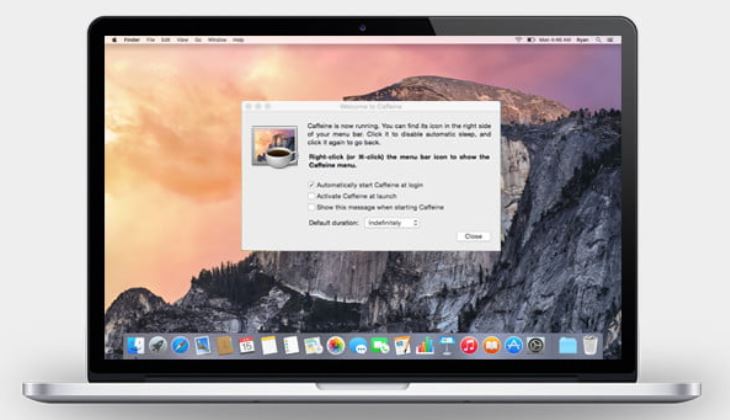 В противном случае их можно загрузить из Mac App Store.
В противном случае их можно загрузить из Mac App Store.
Некоторые приложения Microsoft 365 для Mac еще не совсем родные приложения M1. Например, команды Microsoft были описаны как доступные только в «режиме эмуляции Rosetta на компьютерах Mac с M1 и браузером». В целом Microsoft работает над обеспечением «универсальной поддержки приложений для компьютеров Mac M1» в ближайшем будущем.
Новые возможности в этом месяце
В середине октября Microsoft выпустила обновленное приложение для работы с электронной почтой Outlook для Mac с целью сделать его внешний вид более похожим на Mac. Этот продукт Outlook для Mac был разработан для macOS Big Sur.
В новом Outlook для Mac есть новые функции, которые уже доступны пользователям Windows, такие как возможность переключать календари и присоединяться к собраниям Teams из них. В Outlook для Mac также можно иметь отдельные рабочие и личные контакты.Функция общего почтового ящика, позволяющая командам отправлять сообщения с общего псевдонима электронной почты, планируется выпустить где-то в этом месяце, согласно пункту плана Office 365.![]()
Новый Outlook для Mac также поддерживает поиск Microsoft с помощью окна поиска Tell Me, которое позволяет пользователям находить сообщения электронной почты, события календаря и файлы. Также доступна функция «Данные из изображения», которая позволяет пользователям преобразовывать фотографии таблиц в диаграммы Excel.
Microsoft добавила поддержку учетных записей iCloud в свой новый Outlook для Mac, но ожидается, что он появится «в ближайшие недели».«Поддержка учетной записи iCloud» позволит вам организовать рабочую и личную электронную почту, контакты и календари вместе в одном приложении », — отметили в Microsoft.
Еще впереди
Microsoft описала несколько новых функций, которые появятся у пользователей Office 365 для Mac.
Уже сейчас можно использовать метки конфиденциальности Microsoft Information Protection для классификации данных в организации, но в настоящее время это ручной процесс для пользователей Mac Excel, Outlook, PowerPoint и Word.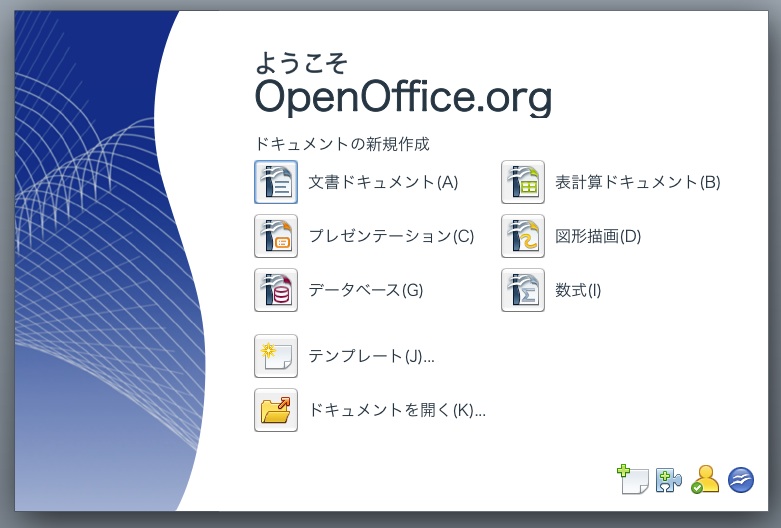 Microsoft планирует добавить в эти приложения функцию автоматической маркировки «в начале 2021 года».
Microsoft планирует добавить в эти приложения функцию автоматической маркировки «в начале 2021 года».
В Outlook для Mac появится функция общего календаря, которая позволит пользователям показывать свои календари коллегам. Он будет доступен на стадии бета-тестирования «в первые месяцы следующего года».
Возможность использовать «@mentions» для пометки других участников беседы в настоящее время доступна пользователям PowerPoint для Mac. Microsoft планирует выпустить его для Word для Mac в предварительной версии Current Channel в феврале 2021 года.«
Microsoft планирует добавить новую «панель инструментов для диктовки» для пользователей Mac, которая позволит им создавать контент в Word или Outlook с помощью голоса. Он будет доступен для тестировщиков программы предварительной оценки «в начале 2021 года».
Об авторе
Курт Маки — старший продюсер новостей группы 1105 Media Converge360.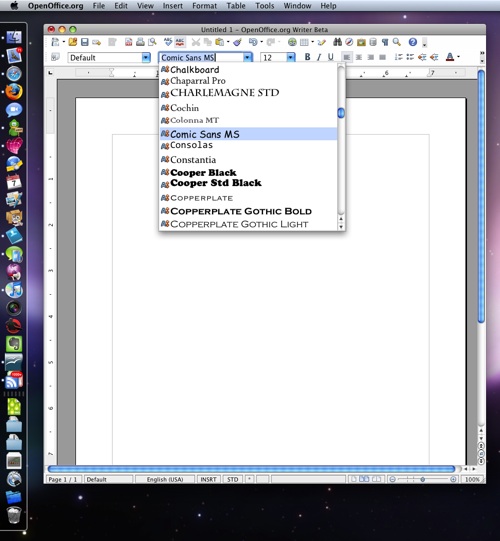
8 лучших бесплатных офисных пакетов для Mac, отличных от Microsoft
Большинство пользователей, ищущих офисный пакет для Mac, вероятно, подумают об одном варианте — Microsoft Office.Это по-прежнему один из лучших офисных пакетов, независимо от платформы, но есть и другие варианты, которые вы, возможно, не рассматривали (или даже не знали) для macOS.
Выбор лучшего офисного пакета для Mac будет зависеть от вашего бюджета, но есть множество бесплатных офисных пакетов для Mac, которые вы можете установить бесплатно. Чтобы помочь вам, вот восемь лучших бесплатных офисных пакетов Mac, которые можно установить или использовать сегодня.
Кроме того, не стесняйтесь проверить наш канал YouTube на нашем дочернем сайте, который рассматривает все варианты офисных пакетов, упомянутых ниже, в коротком видео:
youtube.com/embed/zQN91kGbvwk?feature=oembed» frameborder=»0″ allow=»accelerometer; autoplay; clipboard-write; encrypted-media; gyroscope; picture-in-picture» allowfullscreen=»»/>
После Microsoft Office следующим и лучшим офисным пакетом для пользователей Mac, которым можно сразу начать пользоваться, является Apple iWork.Три офисных приложения Apple iWork, изначально являвшихся платными, были бесплатно доступны для устройств Mac с 2013 года.
Pages — это текстовый процессор с готовыми шаблонами для обычных документов, таких как буквы, а также возможность вставлять таблицы, диаграммы, изображения и другие объекты. У Apple также есть базовое приложение для работы с электронными таблицами под названием Numbers, которое поддерживает несколько листов и, как и Pages, поставляется с готовыми шаблонами.
Наконец, Keynote работает как замена PowerPoint с такими же функциями, как переходы и анимация.Вы можете загрузить все три приложения iWork из App Store.
Хотя iCloud предлагает онлайн-приложения iWork, это не лучший офисный пакет для Mac. Если вам нужны функции Microsoft Office в Интернете, не платя за Office 365, вам нужно попробовать пакет Google Docs.
Пакет Google Docs, бесплатно доступный для пользователей учетной записи Google, поставляется в виде пакета из трех (четырех, если вы также считаете Google Forms). Docs — это текстовый процессор, Sheets — это инструмент для работы с электронными таблицами, а Slides — это инструмент для презентаций, который может конкурировать с PowerPoint и Apple Keynote.
Документы Googleхорошо оснащены многими функциями, которые вы ожидаете увидеть в полноценной альтернативе Office, а также обширными функциями совместной работы, которые позволяют вам обмениваться документами и редактировать их в режиме реального времени с другими.
Немногие проекты с открытым исходным кодом имеют размер и блеск, чтобы конкурировать с пакетом Microsoft Office стоимостью в миллиард долларов, таким как LibreOffice. Благодаря сообществу добровольцев, помогавших создавать его, LibreOffice превратился в один из лучших офисных пакетов, доступных для Mac.
Благодаря сообществу добровольцев, помогавших создавать его, LibreOffice превратился в один из лучших офисных пакетов, доступных для Mac.
В этом ответвлении некогда популярного OpenOffice есть продукты, соответствующие типичной коллекции Microsoft Office, с текстовым процессором, инструментом для работы с электронными таблицами, дизайнером презентаций и менеджером баз данных. Он также делает два шага дальше, с помощью инструмента для создания векторной графики и конструктора формул для математиков.
Лучше всего то, что LibreOffice отлично поддерживает такие форматы файлов Office, как DOC и DOCX. LibreOffice — это полноценная замена со многими функциями, аналогичными Microsoft Office, а также с некоторыми дополнительными функциями, в которые можно погрузиться.
Как следует из названия, FreeOffice — это бесплатный пакет Office, доступный для пользователей Mac, Linux и Windows. Как и другие бесплатные альтернативы Office, он ориентирован на три основных продукта Office: продукты в стиле Excel (PlanMaker), PowerPoint (презентации) и Word (TextMaker).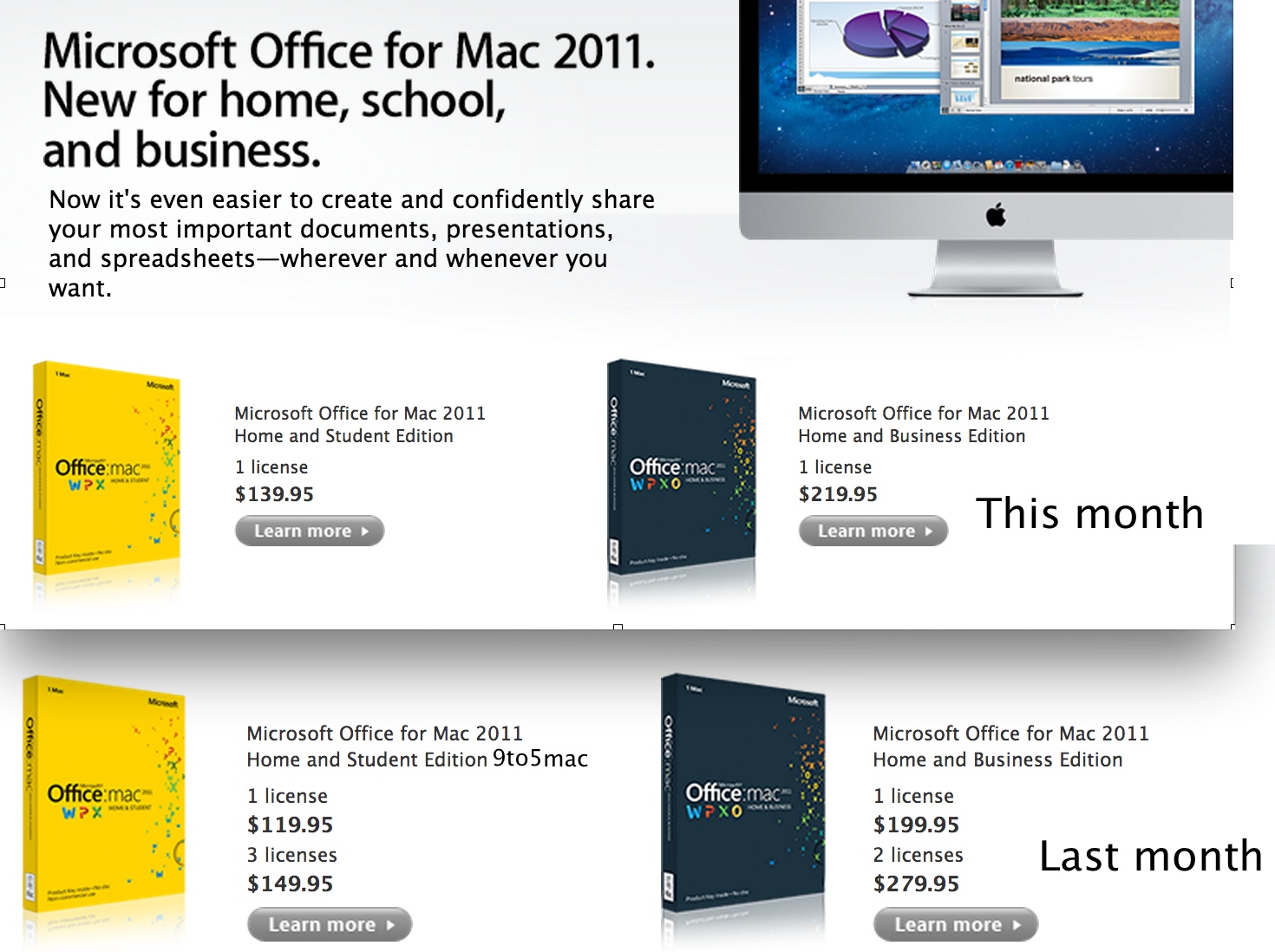
Если вам нужен опыт работы в стиле Office, FreeOffice предоставит его. Он очень похож на своего аналога от Microsoft, с интерфейсом ленточной панели, базовыми функциями и поддержкой распространенных форматов файлов Office, таких как DOCX.
Некоторые функции, такие как слияние писем и высококачественная проверка орфографии, требуют платного обновления до пакета SoftMaker Office. Если это мешает, поищите в другом месте.
Еще одна бесплатная замена Office с открытым исходным кодом — это пакет Calligra, созданный в KDE. Изначально разработанный для пользователей Linux, Calligra — это кроссплатформенный офисный пакет для компьютеров под управлением macOS, Linux и Windows. Чтобы установить его на Mac, вам потребуется установить менеджер пакетов Homebrew.
Есть не менее десяти приложений Calligra, которые вы можете попробовать, от стандартного текстового редактора (слова) и инструмента для работы с электронными таблицами (таблицы) до более специализированных приложений, включая инструмент сопоставления разума (Braindump).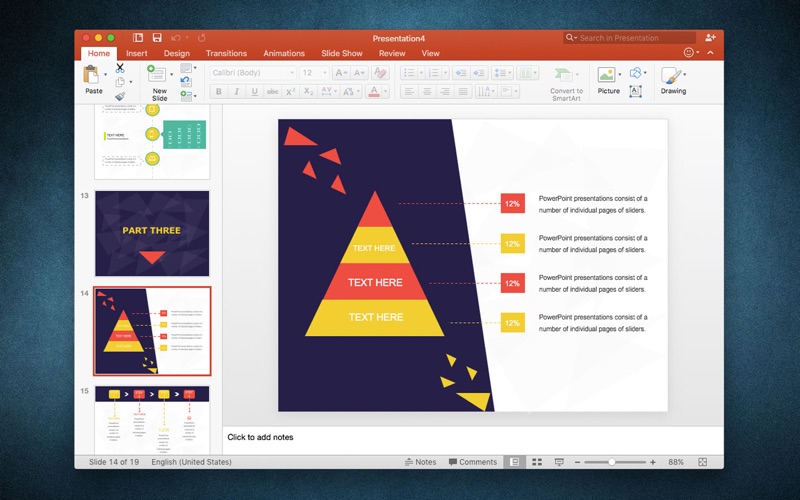
Мы не будем притворяться, что Calligra — самый совершенный офисный пакет для Mac — это не так. Однако он функциональный, всесторонний и бесплатный, с большим количеством встроенных инструментов, чем у некоторых из его более привлекательных (и дорогостоящих) конкурентов.
Apache OpenOffice является духовным преемником ранее популярного (но теперь прекращенного) пакета OpenOffice.org. Он имеет общую базу кода с LibreOffice с аналогичными функциями, хотя между ними существуют некоторые важные различия.
К сожалению, самая большая разница — это активное развитие.За LibreOffice стоит активное сообщество, в то время как с Apache OpenOffice дела идут немного медленнее, выпуски выпускаются примерно раз в год. В последние годы они были в основном сосредоточены на исправлении ошибок, а не на значительных новых функциях или обновлениях.
Существуют офисные пакеты для Mac получше, но если вам нужен надежный старый опыт работы на Mac, Apache OpenOffice может стать для вас вариантом.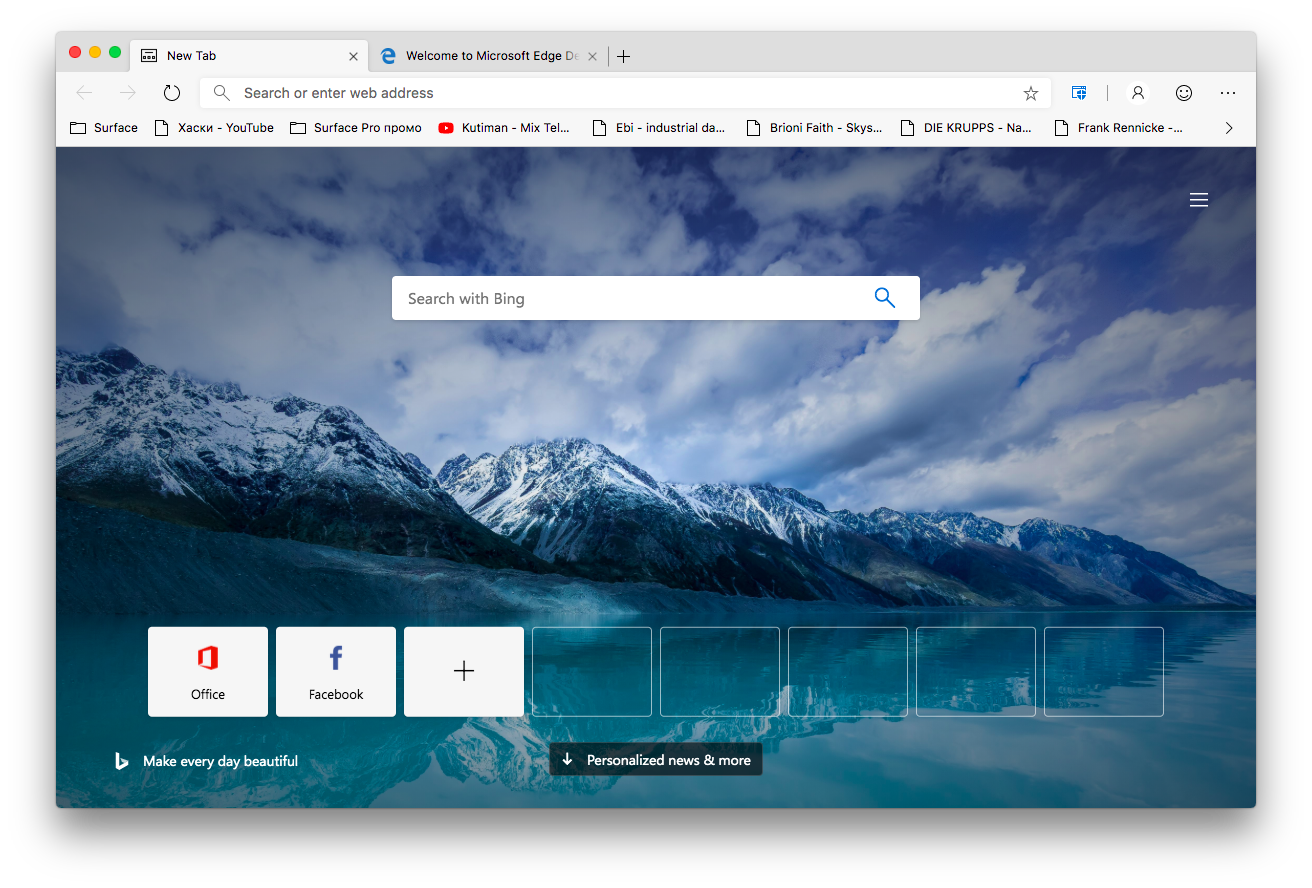
Как бесплатная версия платного WPS Office, WPS Office Free действует как бесплатный тестер с поддержкой рекламы для пользователей Mac.Это не критика — WPS Office Free по-прежнему остается хорошим офисным пакетом для Mac.
WPS Office выглядит так, как будто он был создан для Mac, с привлекательным и современным интерфейсом, который вытесняет некоторых из его старых конкурентов, таких как LibreOffice. Подобно iWork и FreeOffice, WPS Office Free нацелен на рынок Microsoft Office с инструментами для создания презентаций, текстов и электронных таблиц.
Он поддерживает форматы файлов Office, а также поддерживает редактирование и создание PDF-файлов.Вы можете скачать WPS Office Free из App Store или с веб-сайта WPS Office.
Dropbox Paper — это инструмент для быстрой совместной работы и редактирования документов, встроенный в интерфейс облачного хранилища Dropbox. Это также единственное приложение в этом списке, которое не является полноценной заменой Office, но Dropbox Paper по-прежнему заслуживает упоминания.
Вы можете использовать Paper для создания более необычных типов документов для планирования проектов, ведения заметок, создания портфолио и многого другого.Как и в Google Docs, вы также можете сотрудничать в режиме реального времени с другими пользователями Dropbox Paper.
Возможно, это не та замена Word, которую вы ищете, но если у вас уже есть учетная запись Dropbox, попробуйте.
Выбор лучшего офисного пакета для Mac
Если вам нужен лучший пакет Office для Mac, вам не нужно платить. Microsoft Office по-прежнему является отличным офисным пакетом для Mac, но это не обязательно — вы можете создавать документы на macOS бесплатно без этого, используя Apple iWork или одну из других бесплатных или открытых альтернатив, о которых мы упоминали.
Будь то Документы Google или сам Microsoft Office, сообщите нам о своем любимом офисном пакете для Mac в комментариях ниже.
.

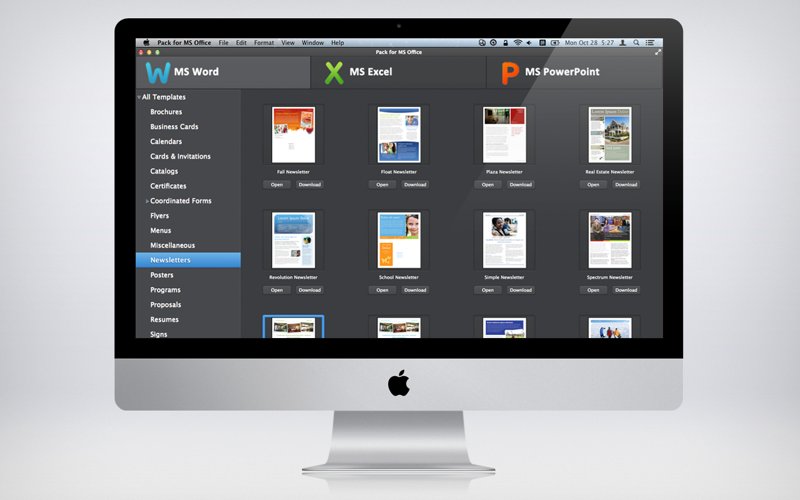
 Новые Черемушки, улица
Гарибальди, 28к1
Новые Черемушки, улица
Гарибальди, 28к1 Медведково, Широкая улица,
13к1
Медведково, Широкая улица,
13к1 Третьяковская, улица Большая
Ордынка, 27/6с1
Третьяковская, улица Большая
Ордынка, 27/6с1



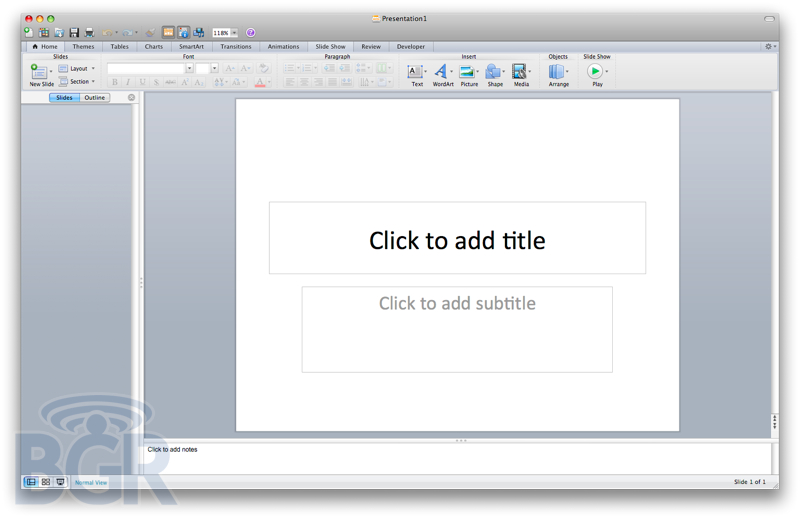 заметки, рисунки, вырезки с экрана и аудиокомментарии.
заметки, рисунки, вырезки с экрана и аудиокомментарии.

 Google Suite
Google Suite 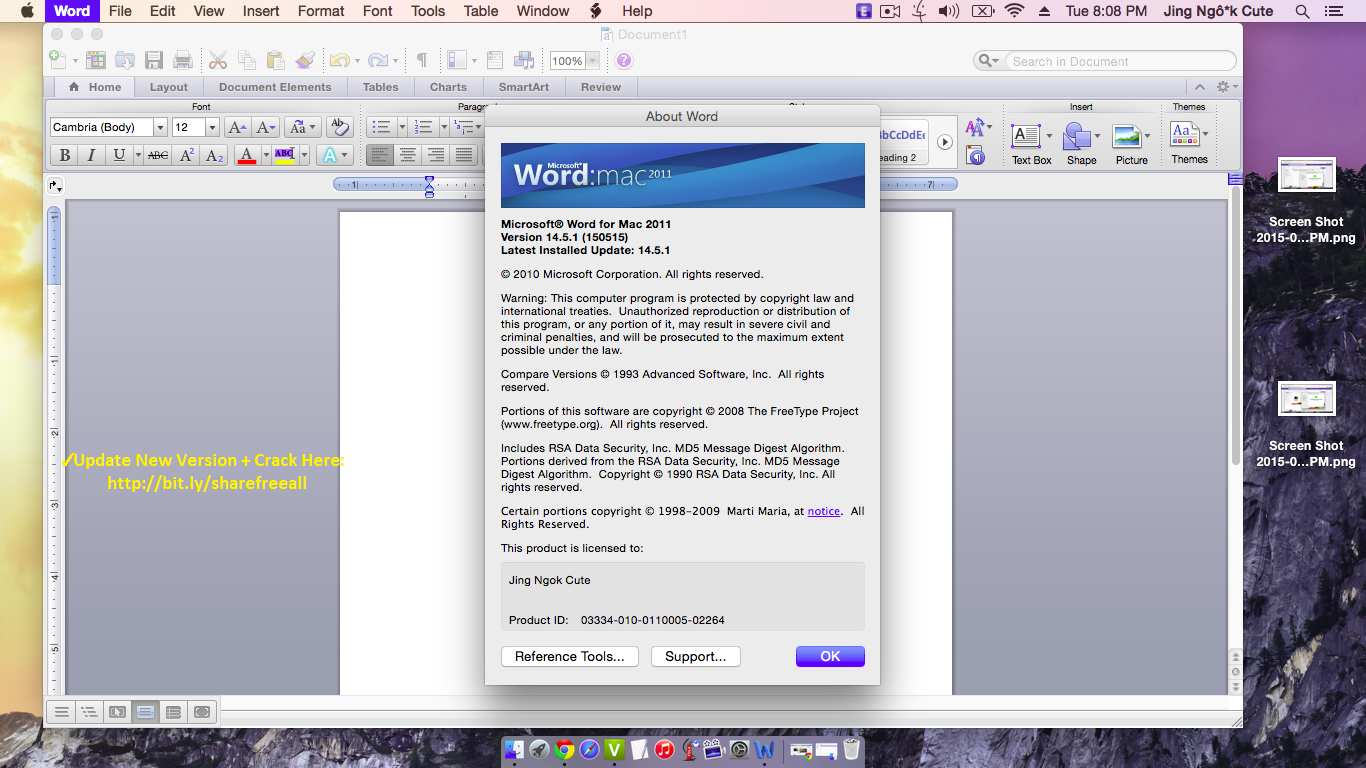 LibreOffice
LibreOffice  iWork Suite
iWork Suite 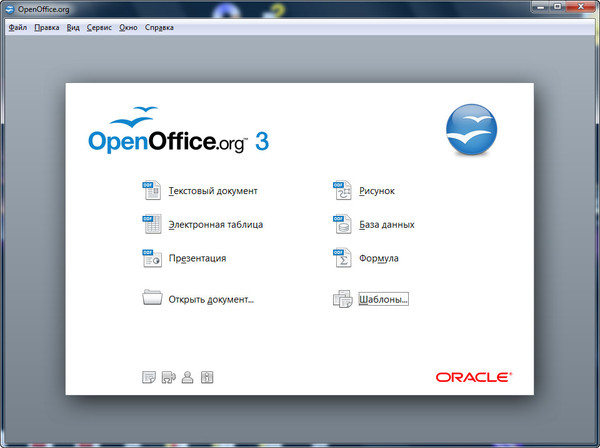 Офис в Интернете
Офис в Интернете 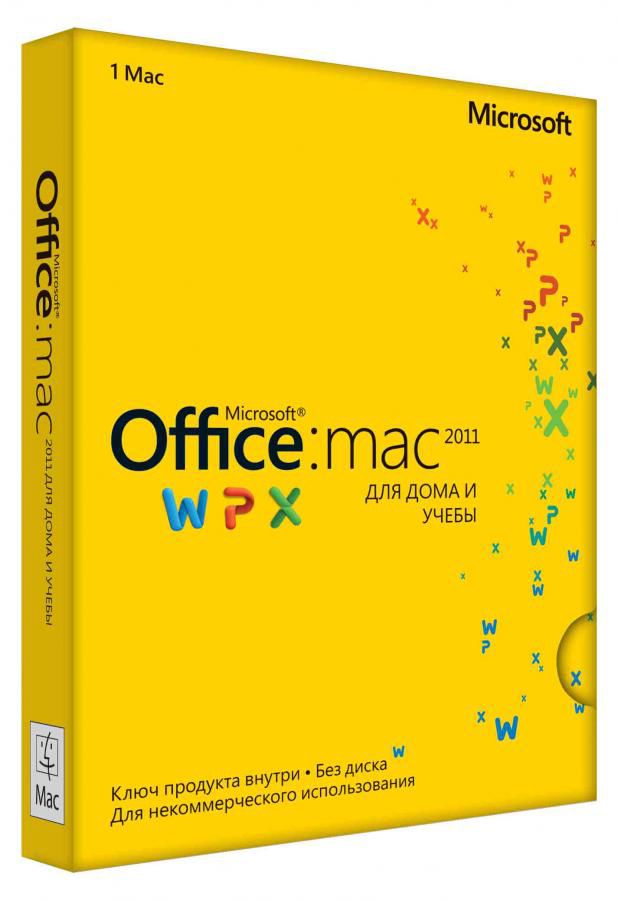 Редактировать офисные документы в Dropbox
Редактировать офисные документы в Dropbox